Dell PowerEdge R930 User Manual [fr]
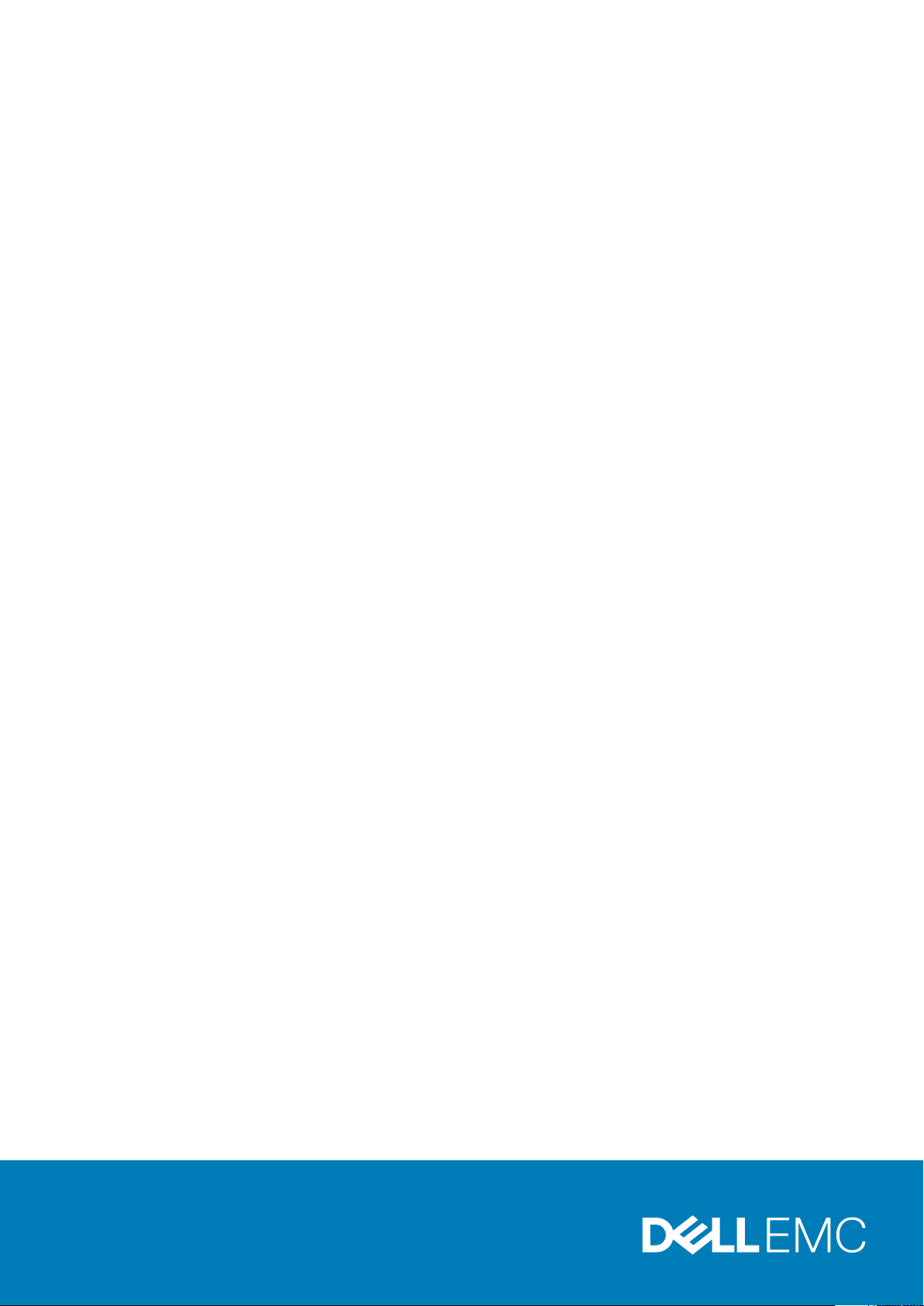
Dell PowerEdge R930
Owner's Manual
Regulatory Model: E37S Series
Regulatory Type: E37S001
August 2020
Rev. A07
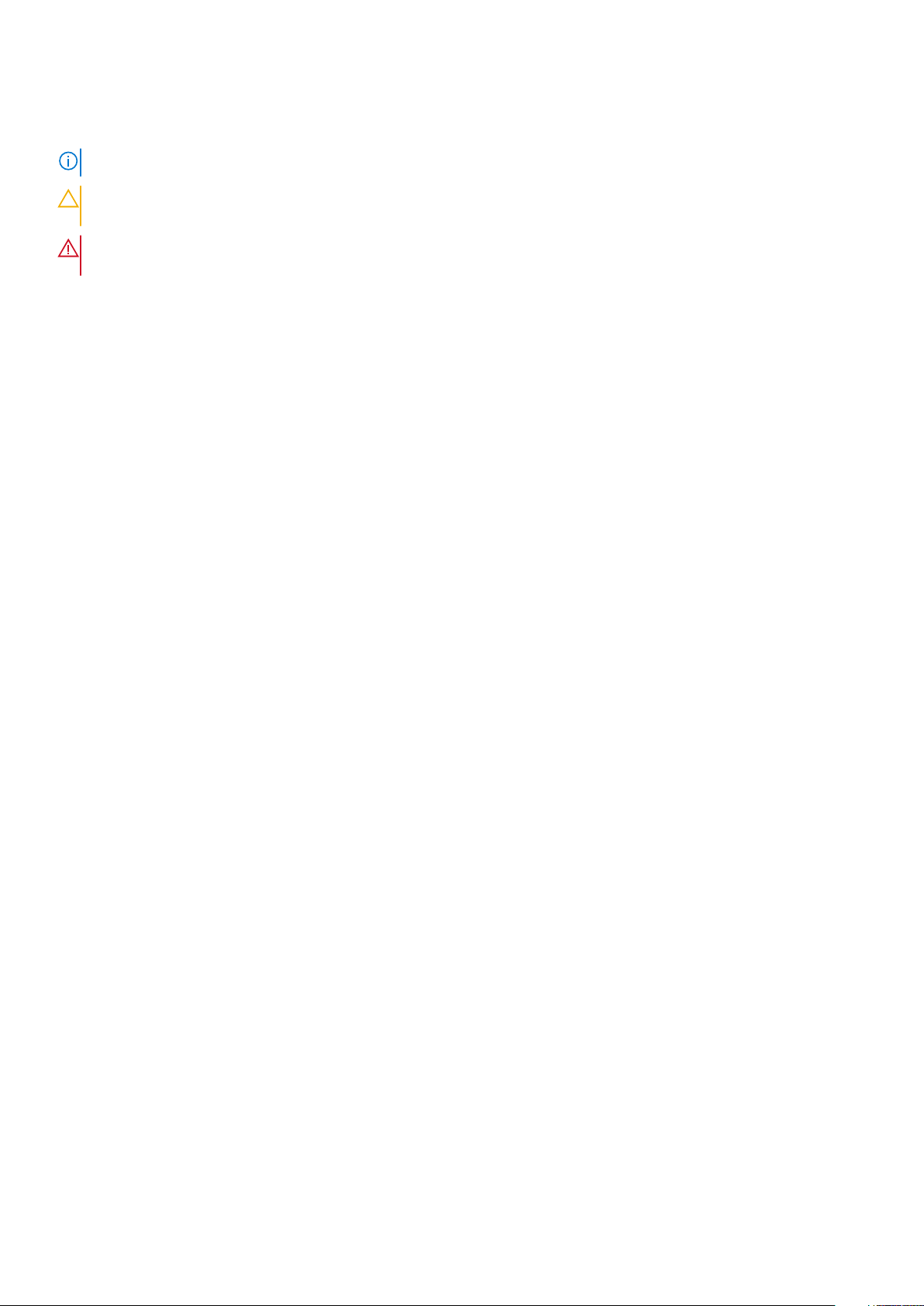
Remarques, précautions et avertissements
REMARQUE : Une REMARQUE indique des informations importantes qui peuvent vous aider à mieux utiliser votre produit.
PRÉCAUTION : ATTENTION vous avertit d’un risque de dommage matériel ou de perte de données et vous
indique comment éviter le problème.
AVERTISSEMENT : un AVERTISSEMENT signale un risque d’endommagement du matériel, de blessure
corporelle, voire de décès.
© 2015 - 2020 Dell Inc. ou ses filiales. Tous droits réservés. Dell, EMC et les autres marques commerciales mentionnées sont des marques de
Dell Inc. ou de ses filiales. Les autres marques peuvent être des marques commerciales de leurs propriétaires respectifs.
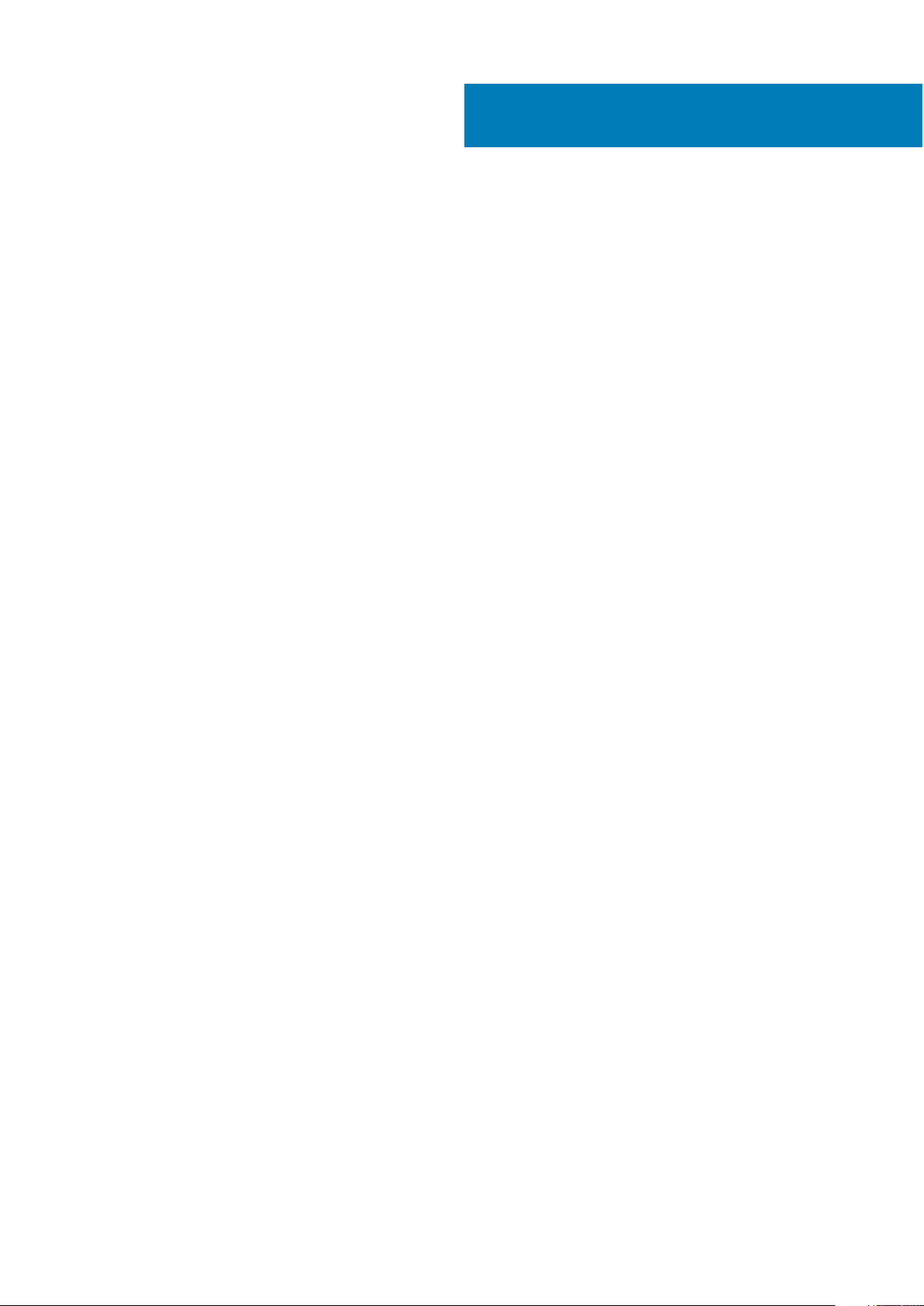
Contents
Chapter 1: À propos du PowerEdge R930.......................................................................................8
Configurations prises en charge pour le système PowerEdge R930...................................................................... 8
Panneau avant......................................................................................................................................................................9
Fonctionnalités du panneau avant du système PowerEdge R930................................................................... 10
Caractéristiques du panneau arrière..............................................................................................................................14
Fonctionnalités du panneau arrière du système du PowerEdge R930............................................................14
Voyants de diagnostic.......................................................................................................................................................16
Codes des voyants du disque dur............................................................................................................................ 16
Comportement des voyants LED de SSD...............................................................................................................17
Codes des voyants de la carte NIC..........................................................................................................................18
Codes du voyant du bloc d'alimentation redondant............................................................................................ 18
Codes des voyants du module SD interne double............................................................................................... 20
Localisation du numéro de service de votre système............................................................................................... 21
Chapter 2: Ressources de documentation....................................................................................22
Chapter 3: Caractéristiques techniques.......................................................................................25
Dimensions du châssis......................................................................................................................................................25
Poids du châssis................................................................................................................................................................ 26
Spécifications du processeur..........................................................................................................................................26
Spécifications des blocs d'alimentation (PSU).......................................................................................................... 26
Spécifications de la batterie système...........................................................................................................................26
Caractéristiques du bus d’extension.............................................................................................................................26
Spécifications de la mémoire.......................................................................................................................................... 27
Caractéristiques du lecteur............................................................................................................................................. 27
Disques durs..................................................................................................................................................................27
Lecteur optique............................................................................................................................................................28
Spécifications des ports et connecteurs..................................................................................................................... 28
Ports USB......................................................................................................................................................................28
Ports NIC.......................................................................................................................................................................29
Connecteur série......................................................................................................................................................... 29
Ports VGA..................................................................................................................................................................... 29
Module SD interne double.........................................................................................................................................29
Spécifications vidéo..........................................................................................................................................................29
Spécifications environnementales.................................................................................................................................29
Caractéristiques de la contamination gazeuse et particulaire .........................................................................30
Température de fonctionnement standard............................................................................................................ 31
Fonctionnement dans la plage de températures étendue.................................................................................. 31
Restrictions de la température étendue de fonctionnement............................................................................ 32
Chapter 4: Installation et configuration initiales du système........................................................33
Configuration de votre système.................................................................................................................................... 33
Configuration iDRAC.........................................................................................................................................................33
Options de configuration de l’adresse IP d’iDRAC.............................................................................................. 33
Contents 3
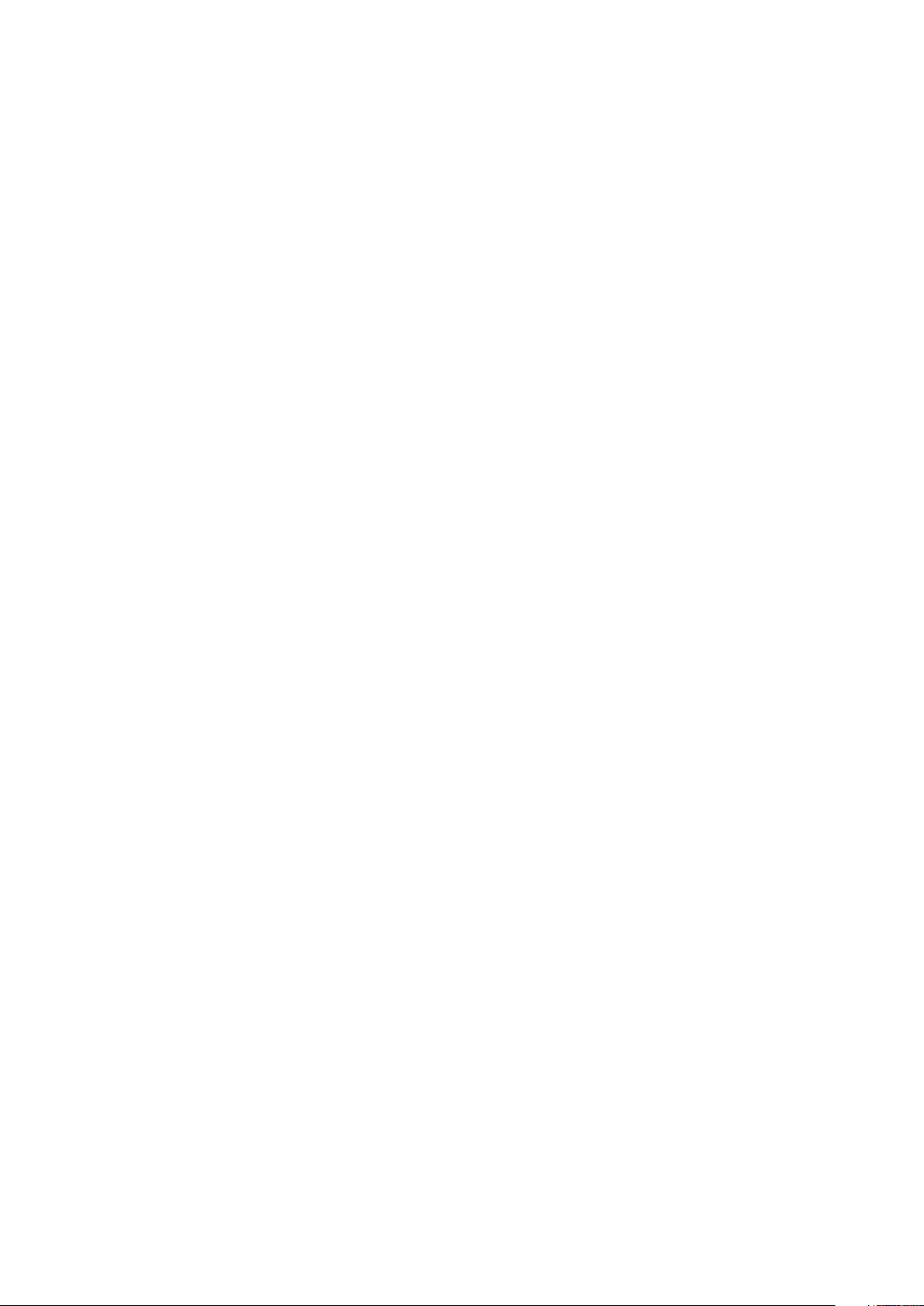
Options d’installation du système d’exploitation........................................................................................................34
Méthodes de téléchargement du micrologiciel et des pilotes.......................................................................... 34
Chapter 5: Applications de gestion présystème d’exploitation..................................................... 36
Options permettant de gérer les applications pré-système d'exploitation..........................................................36
Configuration du système............................................................................................................................................... 36
Affichage de la configuration du système............................................................................................................. 37
Détails de la configuration système.........................................................................................................................37
BIOS du système..........................................................................................................................................................37
Utilitaire de configuration iDRAC..............................................................................................................................61
Device Settings (Paramètres du périphérique)....................................................................................................62
Dell Lifecycle Controller...................................................................................................................................................63
Gestion des systèmes intégrés................................................................................................................................ 63
Boot Manager (Gestionnaire d’amorçage)..................................................................................................................63
Affichage du Gestionnaire d’amorçage..................................................................................................................63
Menu principal du Gestionnaire d’amorçage.........................................................................................................64
Amorçage PXE...................................................................................................................................................................64
Chapter 6: Installation et retrait des composants du système..................................................... 66
Consignes de sécurité......................................................................................................................................................66
Avant une intervention à l'intérieur de l'système.......................................................................................................67
Après une intervention à l’intérieur de l’système.......................................................................................................67
Outils recommandés......................................................................................................................................................... 67
Cadre avant (en option).................................................................................................................................................. 68
Retrait du cadre avant en option.............................................................................................................................68
Installation du panneau avant (en option).............................................................................................................68
Capot du système............................................................................................................................................................. 69
Retrait du capot du système.................................................................................................................................... 69
Installation du capot du système............................................................................................................................. 70
À l’intérieur du système.................................................................................................................................................... 71
Mémoire système.............................................................................................................................................................. 72
Consignes générales pour l’installation des barrettes de mémoire..................................................................74
Consignes spécifiques à chaque mode...................................................................................................................75
Mémoire résistante aux pannes............................................................................................................................... 76
Exemples de configurations de mémoire............................................................................................................... 76
carte de montage de mémoire....................................................................................................................................... 78
Retrait d’un cache de carte de montage de mémoire........................................................................................ 78
Installation d’un cache de carte de montage de mémoire................................................................................. 79
Retrait d’une carte de montage de mémoire........................................................................................................80
Installation d’une carte de montage de mémoire..................................................................................................81
Retrait des barrettes de mémoire de la carte de montage de mémoire........................................................ 82
Installation de barrettes de mémoire...................................................................................................................... 84
Bâti de la carte de montage de mémoire et du ventilateur.....................................................................................86
Retrait du bâti de la carte de montage de mémoire et du ventilateur........................................................... 86
Installation du bâti de la carte de montage de mémoire et du ventilateur.................................................... 88
Ventilateurs de refroidissement.....................................................................................................................................89
Retrait d’un ventilateur de refroidissement.......................................................................................................... 90
Installation d’un ventilateur de refroidissement....................................................................................................91
Retrait du plateau du ventilateur.............................................................................................................................92
4
Contents
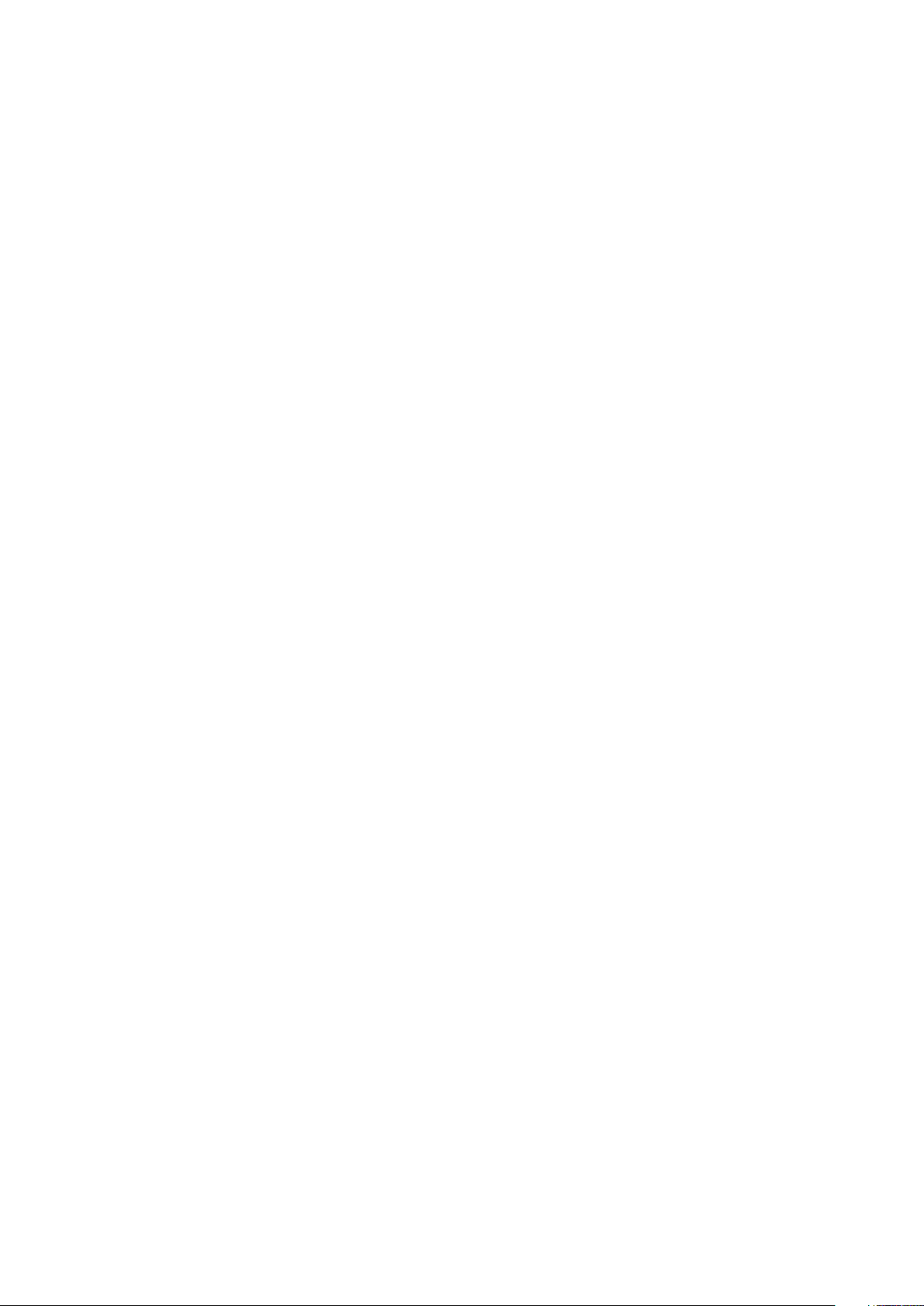
Installation du plateau du ventilateur .....................................................................................................................93
Plateau de maintien des câbles......................................................................................................................................94
Retrait du plateau de maintien des câbles ........................................................................................................... 95
Installation du plateau de maintien des câbles......................................................................................................97
Disques durs....................................................................................................................................................................... 98
Retrait d’un cache de disque dur de 2,5 pouces................................................................................................. 99
Installation d’un cache de disque dur de 2,5 pouces........................................................................................ 100
Retrait d’un support de disque dur remplaçable à chaud................................................................................. 101
Installation d’un support de disque dur remplaçable à chaud......................................................................... 102
Retrait d’un disque dur remplaçable à chaud installé dans un support de disque dur.............................. 103
Installation d’un disque dur remplaçable à chaud installé dans un support de disque dur....................... 104
Lecteur optique (en option).......................................................................................................................................... 104
Retrait du lecteur optique........................................................................................................................................104
Installation du lecteur optique................................................................................................................................ 105
Clé de mémoire USB interne (en option)...................................................................................................................106
Remise en place de la clé USB interne (en option)........................................................................................... 107
Cartes d'extension et cartes de montage pour cartes d'extension.....................................................................108
Consignes d’installation des cartes d’extension.................................................................................................108
Retrait du cache de carte de montage pour carte d'extension gauche ou droite......................................110
Installation du cache de carte de montage pour carte d'extension gauche ou droite................................111
Retrait de la carte de montage pour carte d'extension gauche ou droite....................................................112
Installation de la carte de montage pour carte d'extension gauche ou droite............................................. 113
Retrait d’une carte d’extension des cartes de montage pour carte d’extension........................................115
Installation d’une carte d’extension dans les cartes de montage pour carte d’extension........................ 117
Carte de montage de la carte fille réseau...................................................................................................................121
Retrait de la carte de montage pour carte fille réseau...................................................................................... 121
Installation de la carte de montage pour la carte fille réseau..........................................................................122
Carte fille réseau..............................................................................................................................................................124
Retrait de la carte fille réseau................................................................................................................................. 124
Installation de la carte fille réseau..........................................................................................................................125
Commutateur d'intrusion dans le châssis.................................................................................................................. 126
Retrait du commutateur d'intrusion dans le châssis..........................................................................................127
Installation du commutateur d'intrusion du châssis...........................................................................................128
Carte SD vFlash (en option)......................................................................................................................................... 129
Retrait de la carte vFlash SD en option................................................................................................................129
Module SD interne double (en option)....................................................................................................................... 129
Retrait d’une carte SD interne................................................................................................................................130
Installation d’une carte SD interne......................................................................................................................... 131
Retrait du module SD double interne optionnel.................................................................................................. 132
Installation du module SD interne double en option ......................................................................................... 133
Carte contrôleur de stockage intégrée.......................................................................................................................134
Retrait de la carte contrôleur de stockage intégrée......................................................................................... 134
Installation de la carte contrôleur de stockage intégrée.................................................................................. 135
Processeurs et dissipateurs de chaleur......................................................................................................................136
Retrait d’un dissipateur de chaleur........................................................................................................................ 137
Retrait d’un processeur............................................................................................................................................ 138
Installation d’un processeur.....................................................................................................................................140
Installation d’un dissipateur de chaleur.................................................................................................................143
Retrait d’un cache de processeur et de dissipateur de chaleur .................................................................... 144
Installation d’un cache de processeur et de dissipateur de chaleur.............................................................. 146
Contents
5
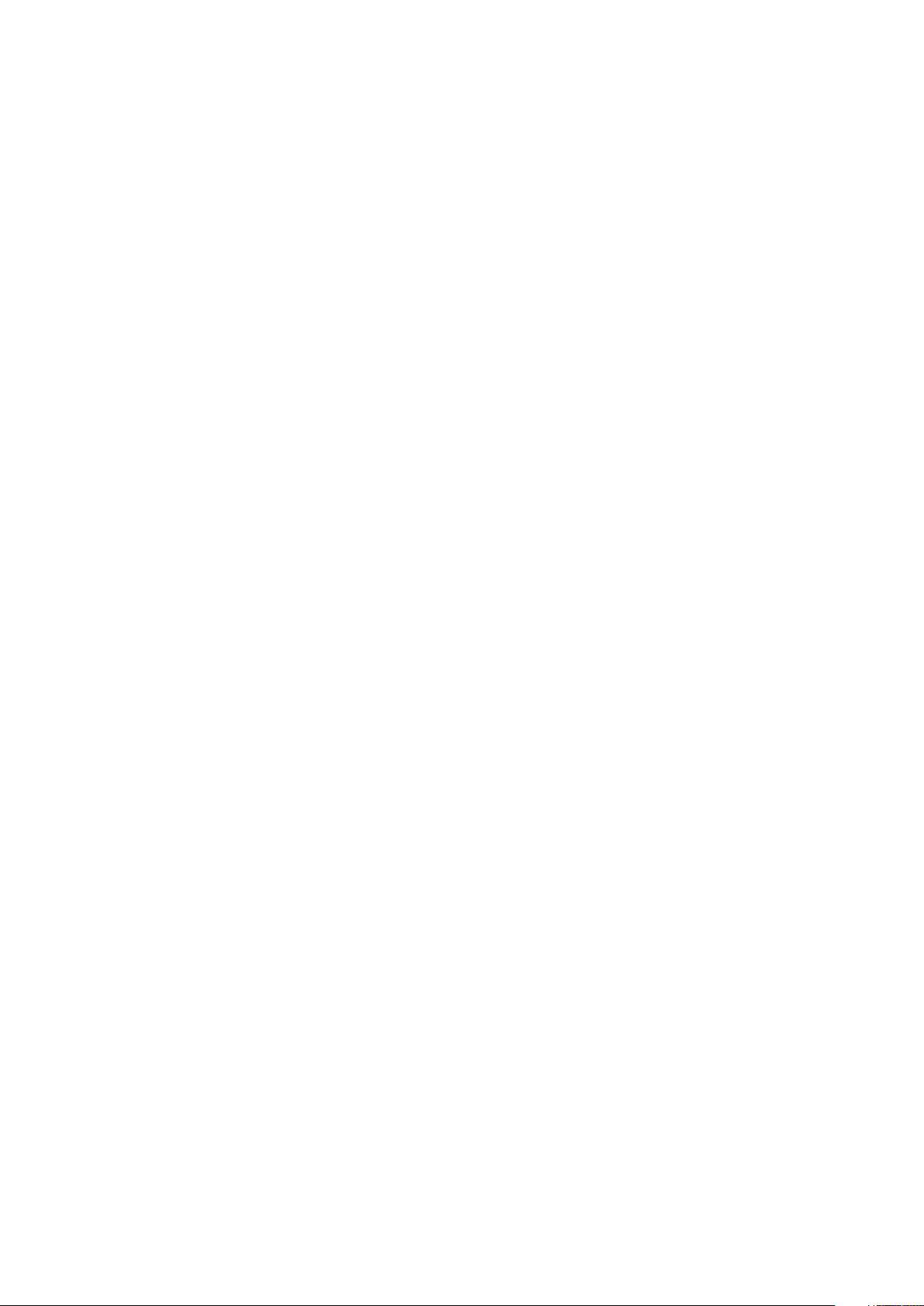
Blocs d’alimentation........................................................................................................................................................ 147
Fonction d’alimentation de rechange.................................................................................................................... 147
Retrait d’un bloc d’alimentation en CA................................................................................................................. 147
Installation d’un bloc d’alimentation en CA..........................................................................................................148
Retrait du cache de bloc d’alimentation...............................................................................................................149
Installation du cache de bloc d’alimentation....................................................................................................... 150
Carte de distribution de l’alimentation........................................................................................................................ 151
Retrait de la baie du bloc d’alimentation...............................................................................................................151
Installation de la baie de bloc d’alimentation.......................................................................................................153
Retrait de la carte de distribution d’alimentation...............................................................................................154
Installation de la carte de distribution d’alimentation....................................................................................... 155
Batterie système .............................................................................................................................................................156
Remplacement de la pile du système....................................................................................................................156
Fond de panier de disque dur........................................................................................................................................157
Retrait du fond de panier de disque dur...............................................................................................................158
Installation du fond de panier de disque dur....................................................................................................... 166
Carte fille du module d'extension SAS........................................................................................................................170
Retrait de la carte fille du module d'extension SAS...........................................................................................170
Installation de la carte fille du module d'extension SAS.................................................................................... 171
panneau de commande...................................................................................................................................................172
Retrait de la carte du panneau de commande.................................................................................................... 172
Installation de la carte du panneau de commande............................................................................................. 173
Carte système...................................................................................................................................................................174
Retrait de la carte système......................................................................................................................................174
Installation de la carte système...............................................................................................................................177
Moule de plate-forme sécurisé.....................................................................................................................................180
Initialisation du module TPM pour les utilisateurs de BitLocker..................................................................... 180
L’initialisation du module TPM pour les utilisateurs de TXT............................................................................180
Chapter 7: Dépannage du système.............................................................................................. 181
Dépannage des défaillances de démarrage de l’système........................................................................................181
Dépannage des connexions externes.......................................................................................................................... 181
Dépannage du sous-système vidéo.............................................................................................................................182
Dépannage d’un appareil USB...................................................................................................................................... 182
Dépannage d’un périphérique série d’entrée et de sortie......................................................................................183
Dépannage d’une carte NIC.......................................................................................................................................... 183
Dépannage d’un système mouillé................................................................................................................................. 184
Dépannage d’un système endommagé....................................................................................................................... 184
Dépannage de la batterie du système........................................................................................................................ 185
Dépannage des unités d’alimentation......................................................................................................................... 185
Dépannage des problèmes de refroidissement.........................................................................................................186
Dépannage des ventilateurs de refroidissement...................................................................................................... 186
Dépannage de la mémoire système............................................................................................................................. 187
Dépannage d’une clé USB interne............................................................................................................................... 188
Dépannage d’une carte microSD................................................................................................................................. 188
Dépannage d’un lecteur optique.................................................................................................................................. 189
Dépannage d’un disque dur ou SSD............................................................................................................................ 189
Dépannage d’un contrôleur de stockage................................................................................................................... 190
Dépannage des cartes d’extension.............................................................................................................................. 191
Dépannage des processeurs......................................................................................................................................... 192
6
Contents
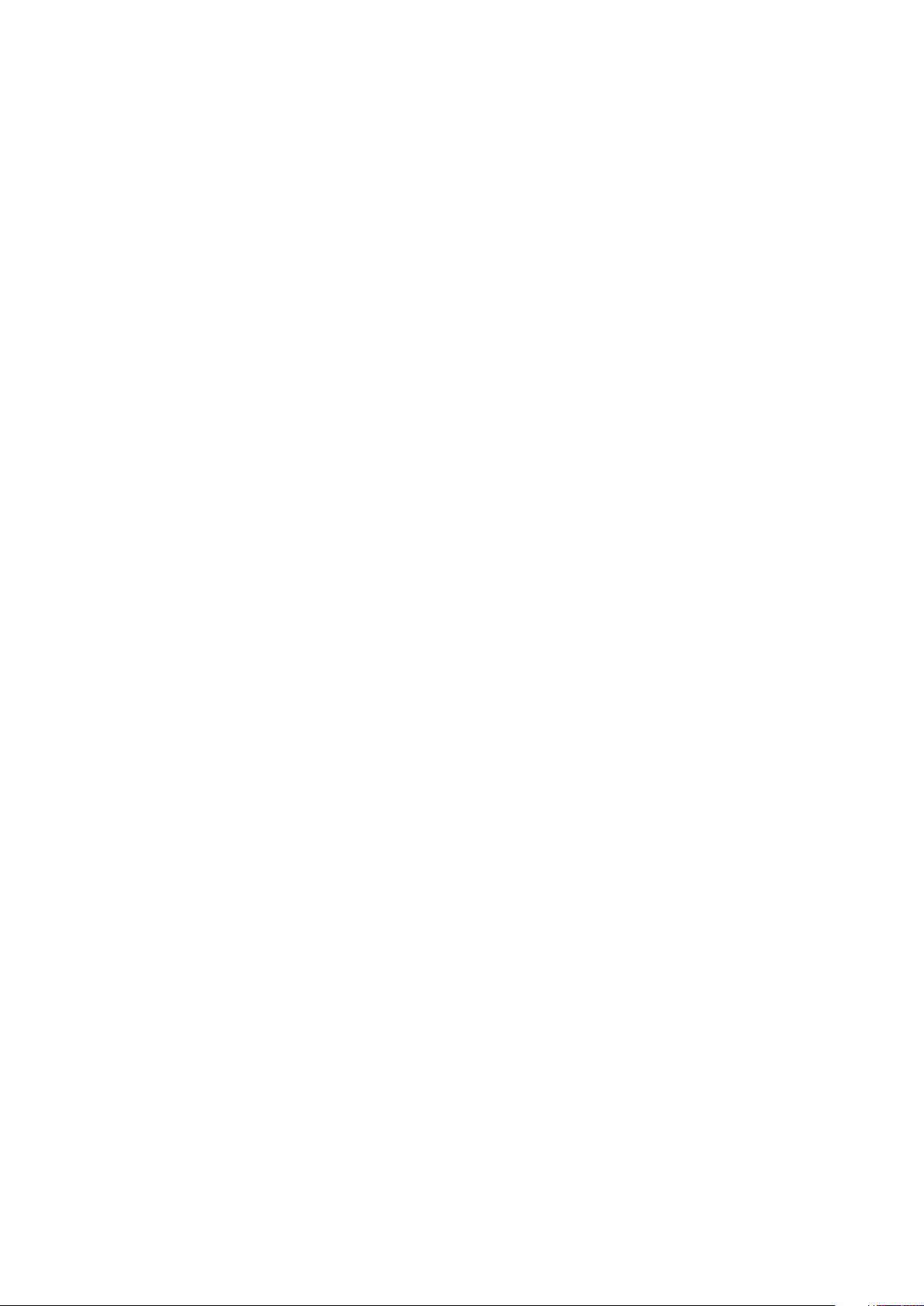
Chapter 8: Utilisation des diagnostics du système..................................................................... 193
Diagnostics du système intégré Dell........................................................................................................................... 193
Quand utiliser les diagnostics intégrés du système........................................................................................... 193
Exécution des diagnostics intégrés du système à partir du Gestionnaire d’amorçage............................. 193
Exécution des diagnostics intégrés du système à partir du Dell Lifecycle Controller...............................193
Commandes du diagnostic du système................................................................................................................ 194
Chapter 9: Cavaliers et connecteurs.......................................................................................... 195
Paramètres des cavaliers de la carte système......................................................................................................... 195
Connecteurs de la carte système................................................................................................................................ 196
Désactivation d’un mot de passe oublié.....................................................................................................................198
Chapter 10: Obtenir de l'aide..................................................................................................... 200
Contacting Dell EMC......................................................................................................................................................200
Commentaires sur la documentation......................................................................................................................... 200
Accessing system information by using QRL........................................................................................................... 200
Quick Resource Locator (QRL - localisateur de ressources rapide).............................................................201
Contents 7
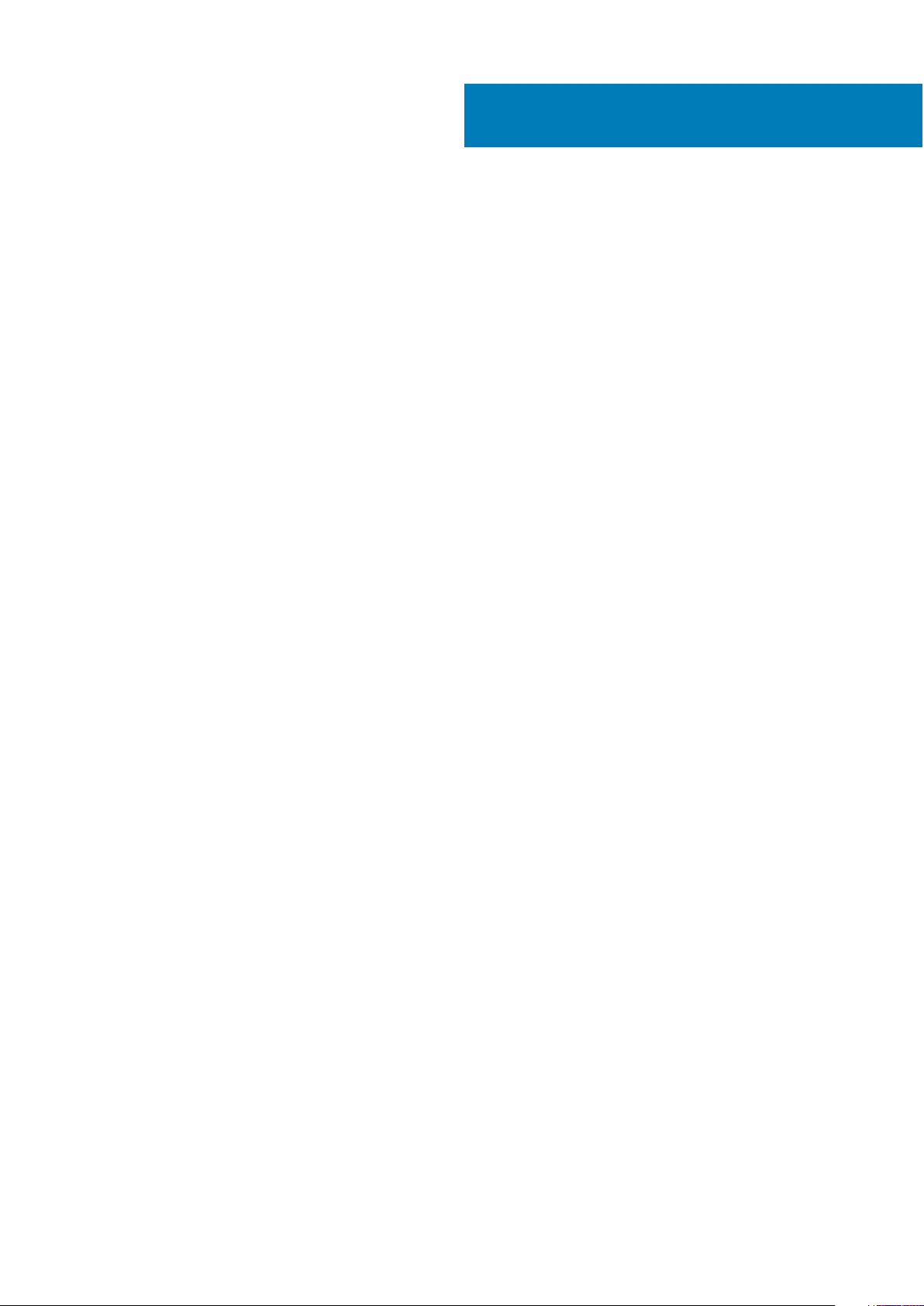
1
À propos du PowerEdge R930
Le Dell PowerEdge R930 est un serveur rack qui prend en charge jusqu’à quatre processeurs basés sur la famille de produits
Intel E7-8800/4800 v3 ou v4, huit cartes de montage mémoire avec une capacité de 12 modules DIMM par carte de montage, et
jusqu’à 24 disques durs/SSD.
Sujets :
• Configurations prises en charge pour le système PowerEdge R930
• Panneau avant
• Caractéristiques du panneau arrière
• Voyants de diagnostic
• Localisation du numéro de service de votre système
Configurations prises en charge pour le système PowerEdge R930
Le système R930 Dell Storage PowerEdge prend en charge les configurations suivantes :
8 À propos du PowerEdge R930
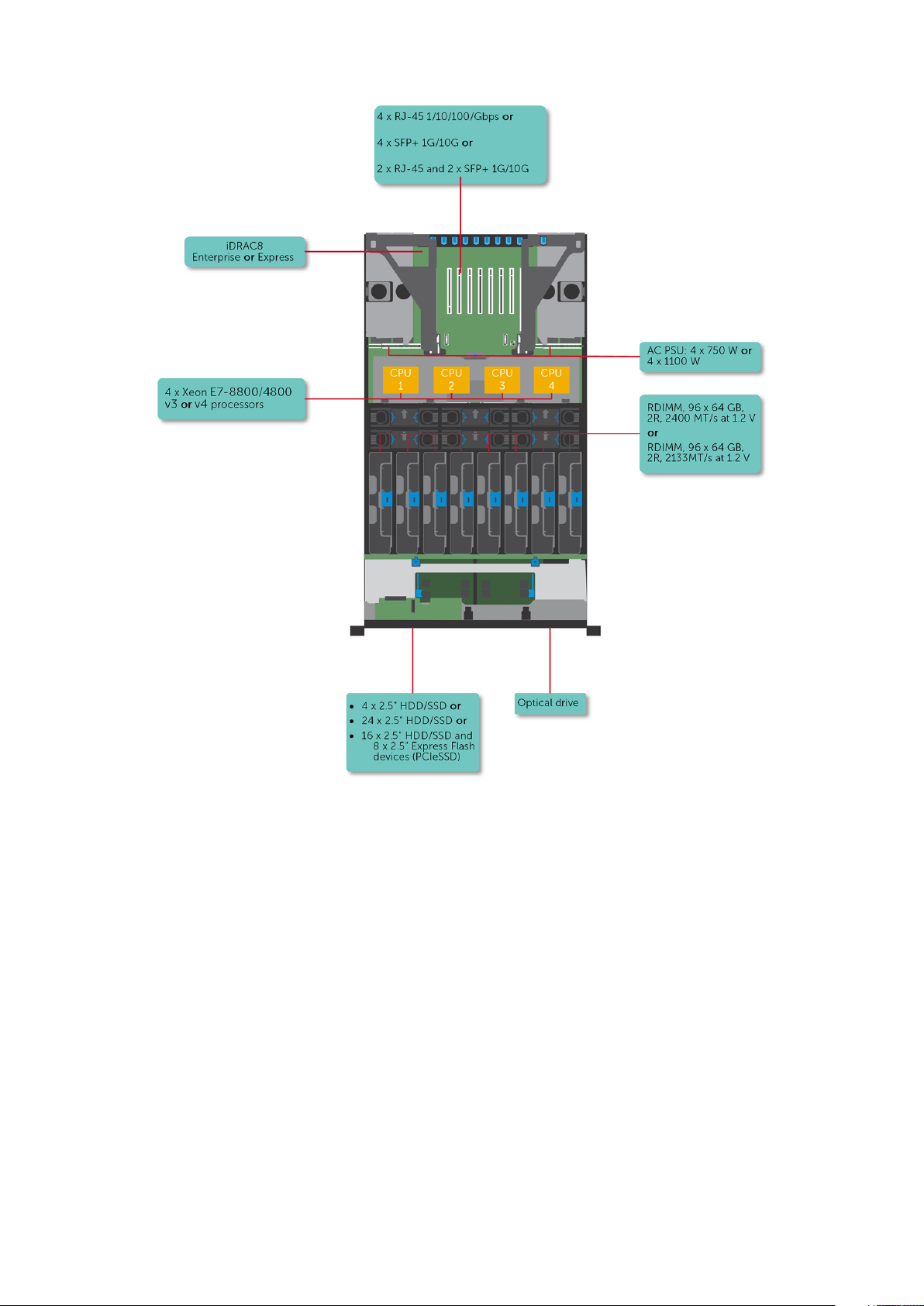
Figure 1. Configurations prises en charge pour le système PowerEdge R930
Panneau avant
Le panneau avant permet d’accéder aux fonctions disponibles sur l’avant du serveur, par exemple, le bouton d’alimentation, le
bouton NMI, le numéro d’identification du système, le bouton d’identification du système et les ports USB et VGA. Les voyants
de diagnostic ou le panneau LCD se situent sur le panneau avant à un emplacement bien visible. Les disques durs remplaçables à
chaud sont accessibles à partir du panneau avant.
À propos du PowerEdge R930
9
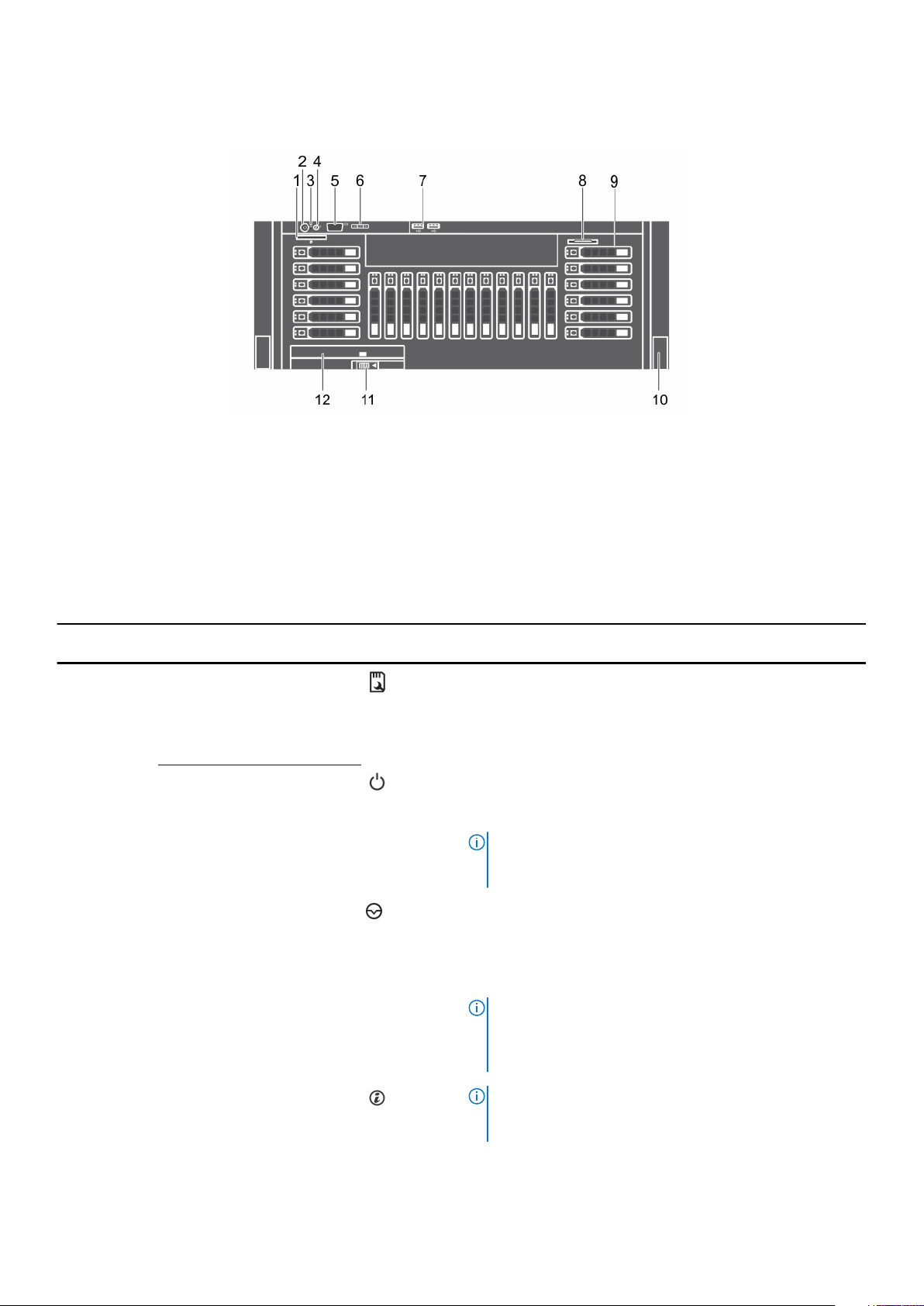
Fonctionnalités du panneau avant du système PowerEdge R930
Figure 2. Fonctionnalités du panneau avant du système PowerEdge R930
1. Logement de carte mémoire vFlash 2. Bouton d’alimentation
3. Bouton NMI 4. Bouton d’identification du système
5. Connecteur vidéo 6. Boutons de menu de l’écran LCD
7. Port USB (2) 8. Plaquette d’informations
9. Disques durs 10. Équerres de rack
11. Verrou coulissant 12. Lecteur optique
Tableau 1. Fonctionnalités du panneau avant du système PowerEdge R930.
Élément Voyant, bouton ou
1 Logement de carte mémoire
2
3 Bouton NMI
connecteur
vFlash
Bouton d’alimentation
Icône Description
Le logement de carte mémoire SD vFlash offre des capacités
de stockage local permanent à la demande et un
environnement de déploiement personnalisé qui permet
d’automatiser la configuration du système, des scripts et de
l’imagerie.
Indique si le système est sous ou hors tension. Appuyez sur le
bouton d’alimentation pour mettre manuellement le système
sous ou hors tension.
REMARQUE : Appuyez sur le bouton d’alimentation pour
arrêter correctement un système d’exploitation compatible
ACPI.
Appuyez sur bouton NMI (Non-Maskable Interrupt) permet de
dépanner les applications logicielles et d’éliminer les erreurs de
pilote de périphérique lors de l’utilisation de certains systèmes
d’exploitation. Utilisez l’extrémité d’un trombone pour appuyer
sur le bouton NMI.
REMARQUE : Appuyez sur ce bouton uniquement si un
technicien de support qualifié vous invite à le faire, ou si
cela est préconisé dans la documentation du système
d’exploitation.
4 Bouton d’identification du
système
10 À propos du PowerEdge R930
REMARQUE : En cas de blocage du serveur durant
l’exécution du POST (auto-test de démarrage), appuyez
sur le bouton ID du système (pendant plus de

Tableau 1. Fonctionnalités du panneau avant du système PowerEdge R930. (suite)
Élément Voyant, bouton ou
connecteur
5 Connecteur vidéo
6 Boutons de menu de l’écran
LCD
7 Port USB (2)
8 Plaquette d’informations
Icône Description
cinq secondes) pour accéder au mode de progression du
BIOS.
REMARQUE : Pour réinitialiser l’iDRAC, s’il n’a pas été
désactivé sur la page iDRAC Setup (Configuration de
l’iDRAC) en appuyant sur F2, appuyez sur le bouton ID du
système et maintenez-le enfoncé pendant plus de
15 secondes.
Permet de connecter un appareil d’affichage au système. Pour
plus d’informations, voir la section Caractéristiques
techniques.
Les boutons de menu de l’écran LCD vous permettent
d’effectuer des actions semblables aux interfaces GUI,
RACADM et WS-Man.
Les ports USB sont à 4 broches et sont compatibles USB 2.0.
Ces ports vous permettent de connecter des
périphériques USB au système.
Une étiquette d’informations est une étiquette amovible qui
contient des informations système, telles que le numéro de
série, la carte NIC, l’adresse MAC, etc. Si vous avez opté pour
l’accès par défaut sécurité à l’iDRAC, l’étiquette
d’informations contient également le mot de passe par défaut
sécurisé iDRAC.
9 Disques durs Jusqu’à vingt-quatre disques durs 2,5 pouces
REMARQUE : Les périphériques Flash pris en charge par
le fond de panier possèdent 3 baies au total. Les deux
premières baies sont destinées aux périphériques Flash
PCIe avec deux ensembles de disques étiquetés de 0 à 3.
La baie 3 est destinée aux disques SAS étiquetés de 0
à 15.
Permettent d’installer les disques pris en charge sur votre
système. Pour plus d’informations sur les disques, voir la
section Caractéristiques techniques.
10 Équerres de rack Permet d’extraire le système du rack.
11 Verrou du lecteur optique Ce verrou permet d’accéder à la poignée d’éjection du lecteur
optique.
12
Références connexes
Caractéristiques techniques on page 25
Lecteur optique (en option)
Un lecteur SATA DVD-ROM ou DVD+/-RW (en option).
Vous permet de récupérer et stocker des données sur disques
optiques tels que disques compacts (CD) et digital versatile
discs (DVD). Pour plus d’informations, voir la section
Caractéristiques techniques.
Écran LCD
L’écran LCD de votre système fournit des informations d'système et des messages d’état et d’erreur indiquant si l'système
fonctionne correctement ou si ellesystèmerequiert une intervention. Pour plus d’informations sur les messages d’erreur, voir le
À propos du PowerEdge R930
11

Dell Event and Error Messages Reference Guide (Guide de référence des messages d’événement et d’erreur Dell) sur
Dell.com/openmanagemanuals >OpenManage software.
● Le rétroéclairage de l’écran LCD est bleu dans des conditions de fonctionnement normales.
● Lorsque l'système a besoin d’une intervention, l’écran LCD prend une couleur orange et affiche un code d’erreur suivi d’un
texte descriptif.
REMARQUE : Si l'système est connectée à l'alimentation secteur et qu'une erreur a été détectée, l'écran LCD s'allume
en orange, que l'système soit allumée ou non.
● Lorsque l'système est en mode veille, l’écran LCD n’est pas rétro-éclairé. Pour activer le rétroéclairage, appuyez sur le
bouton Sélectionner, Gauche ou Droite de l’écran LCD.
● Le rétro-éclairage de l'écran LCD reste inactif si l'affichage des messages LCD a été désactivé via l'utilitaire iDRAC,
l'écran LCD ou d'autres outils.
Figure 3. Fonctionnalités de l'écran LCD
Tableau 2. Fonctionnalités de l'écran LCD
Élément Bouton Description
1 Gauche Fait revenir le curseur étape par étape.
2 Sélectionner Permet de sélectionner l'élément de menu mis en surbrillance à l'aide du
curseur.
3 Droite Fait avancer le curseur étape par étape.
Durant le défilement des messages :
● Appuyez sur le bouton et maintenez-le enfoncé pour augmenter la vitesse
de défilement.
● Relâchez le bouton pour arrêter.
REMARQUE : L’affichage interrompt le défilement lorsque le bouton est
relâché. Après 45 secondes d’inactivité, l’affichage relance le défilement.
Références connexes
Menu Setup (Configuration) on page 13
Menu View (Affichage) on page 13
Tâches associées
Affichage de l'écran d'accueil on page 12
Affichage de l'écran d'accueil
L’écran Home (Accueil) affiche les informations sur l’système qui sont configurables par l’utilisateur. Cet écran s’affiche lors du
fonctionnement normal de l’système, quand il n’y a aucun message d’état ou d’erreur. Lorsque l’système s’éteint sans erreur,
l’écran LCD passe en mode veille au bout de cinq minutes d’inactivité. Appuyez sur n'importe quelle bouton sur l'écran LCD pour
le mettre sous tension.
1. Pour afficher l'écran d'accueil, appuyez sur l'un des trois boutons de navigation (Sélectionner, Gauche ou Droite).
2. Pour accéder à l'écran d'accueil à partir d’un autre menu, suivez les étapes ci-dessous :
a. Appuyez et maintenez enfoncé le bouton de navigation jusqu’à ce que la flèche vers le haut apparaisse.
12
À propos du PowerEdge R930
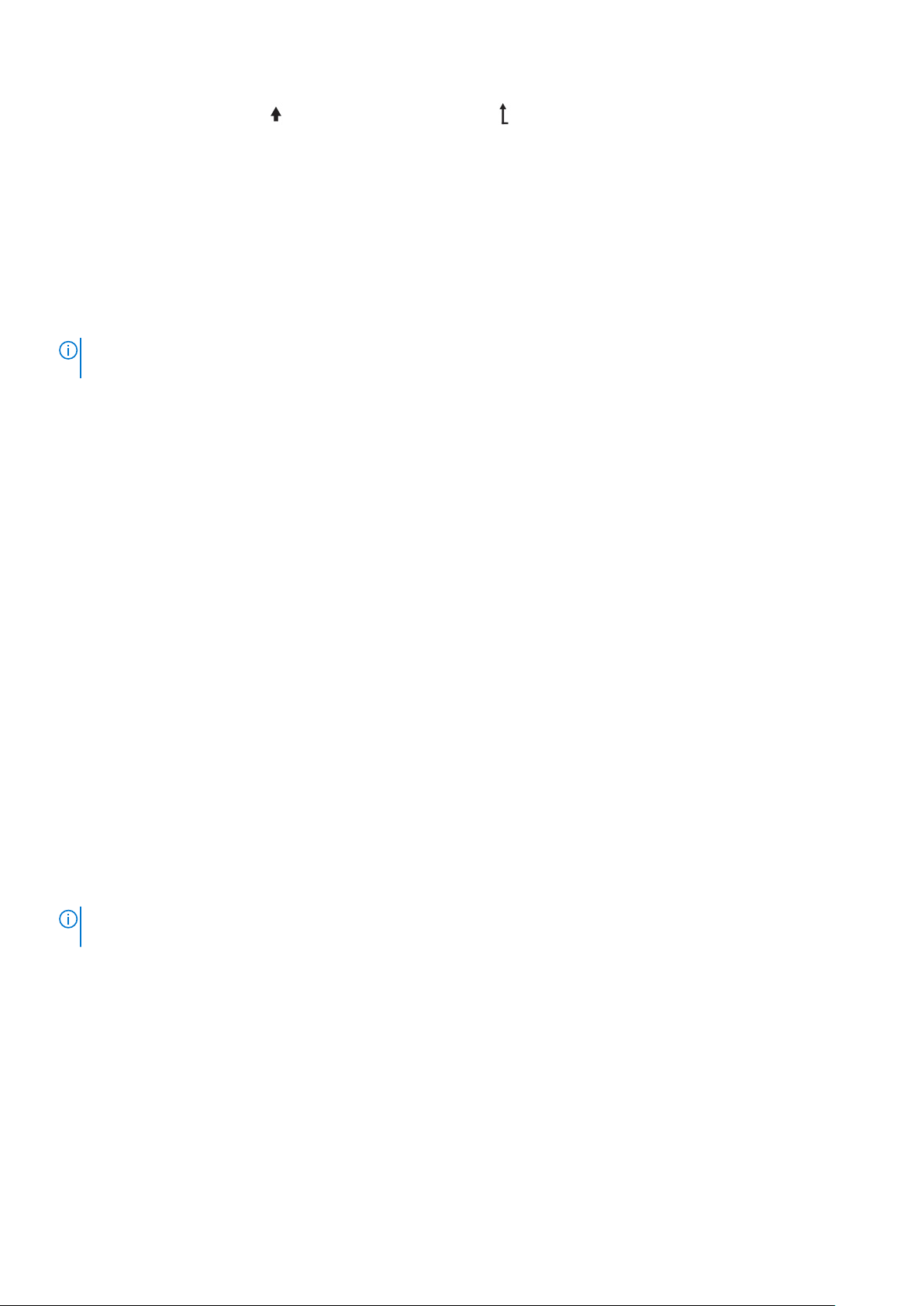
b. Naviguez jusqu’à l’accueil à l’aide de la flèche vers le haut .
c. Sélectionnez l’icône Accueil.
d. Dans l'écran d'accueil, appuyez sur le bouton Sélectionner pour accéder au menu principal.
Références connexes
Écran LCD on page 11
Menu Setup (Configuration) on page 13
Menu View (Affichage) on page 13
Menu Setup (Configuration)
REMARQUE : Si vous sélectionnez une option dans le menu Setup (Configuration), vous devez confirmer l'option avant de
passer à l'étape suivante.
Option Description
iDRAC Sélectionnez DHCP ou Static IP (IP statique) pour configurer le mode réseau. Si Static IP (IP statique)
est sélectionné, les champs disponibles sont IP, Subnet (Sub) (sous-réseau) et Gateway (Gtw)
(passerelle). Sélectionnez Setup DNS (configuration de DNS) pour activer une DNS et pour afficher les
adresses de domaine. Deux entrées de DNS séparées sont disponibles.
Set Error
(Définition du
mode d'erreur)
Sélectionnez SEL pour afficher les messages d’erreur présentés sur l’écran LCD dans un format
correspondant à la description IPMI fournie dans le journal d’événements système (SEL). Cela vous
permet de faire correspondre chaque message de l’écran LCD à une entrée du journal SEL.
Sélectionnez Simple pour afficher les messages d’erreur présentés sur l’écran LCD dans un format
convivial et simplifié. Pour plus d’informations sur les messages d’erreur, voir le Dell Event and Error
Messages Reference Guide (Guide de référence des messages d’événement et d’erreur Dell) disponible
sur Dell.com/openmanagemanuals > OpenManage software.
Set Home
(Définition de
l'écran d'accueil)
Références connexes
Écran LCD on page 11
Menu View (Affichage) on page 13
Tâches associées
Affichage de l'écran d'accueil on page 12
Sélectionnez les informations par défaut que vous souhaitez afficher sur l’écran d’accueil. Reportezvous à la section Menu Affichage pour voir les options et les éléments d’option qui peuvent être réglés par
défaut sur l’écran d’accueil.
Menu View (Affichage)
REMARQUE :
suivante.
Option Description
IP iDRAC Affiche les adresses IPv4 ou IPv6 de l’iDRAC8. Il s’agit de l’adresse DNS (Primary [principale] et
MAC Affiche les adresses MAC des périphériques iDRAC, iSCSI ou réseau.
Nom Affiche le nom d'hôte, de modèle ou une chaîne définie par l'utilisateur pour l'système.
Numéro Affiche le numéro d'inventaire ou le numéro de service de l'système.
Alimentation Affiche la sortie d'alimentation de l'système en BTU/h ou en watts. Le format d'affichage peut être
Si vous sélectionnez une option dans le menu Vue, vous devez confirmer l'option avant de passer à l'étape
Secondary [secondaire]), de l’adresse de Gateway (passerelle), de l’adresse IP et de l’adresse de
Subnet (sous-réseau) (IPv6 ne comprend pas de sous-réseau).
configuré dans le sous-menu Configurer accueil du menu Configurer.
À propos du PowerEdge R930 13

Option Description
Température Affiche la température de l'système en Celsius et Fahrenheit. Le format d'affichage peut être configuré
dans le sous-menu Configurer accueil du menu Configurer.
Références connexes
Écran LCD on page 11
Menu Setup (Configuration) on page 13
Tâches associées
Affichage de l'écran d'accueil on page 12
Caractéristiques du panneau arrière
Le panneau arrière permet d'accéder aux fonctions disponibles à l'arrière du serveur, tels que le bouton d'identification du
système, les prises de bloc d'alimentation, les connecteurs du bras de gestion des câbles, les supports de stockage iDRAC, les
ports de carte d'interface réseau (NIC) et les ports USB et VGA. La plupart des ports de carte d'extension sont accessibles
depuis le panneau arrière. Les blocs d'alimentation remplaçables à chaud et câbles sont accessibles depuis le panneau arrière.
Fonctionnalités du panneau arrière du système du PowerEdge R930
Figure 4. Fonctionnalités du panneau arrière du système du PowerEdge R930
Bloc d’alimentation (PSU 3 et 4) 2. Logements de cartes d’extension PCIe
1.
3. Bloc d’alimentation (PSU 1 et 2) 4. Connecteur vidéo
5. Port iDRAC Enterprise 6. Port Ethernet (4)
7. Port USB (2) 8. Connecteur série
9. Connecteur d’identification du système 10. Bouton d’identification du système
Tableau 3. Fonctionnalités du panneau arrière du système du PowerEdge R930
Élément Voyant, bouton ou
connecteur
1 Bloc d’alimentation (PSU 3 et
4)
14 À propos du PowerEdge R930
Icône Description
Jusqu’à deux blocs d’alimentation CA redondants d’une
puissance nominale de 750 W ou 1 100 W
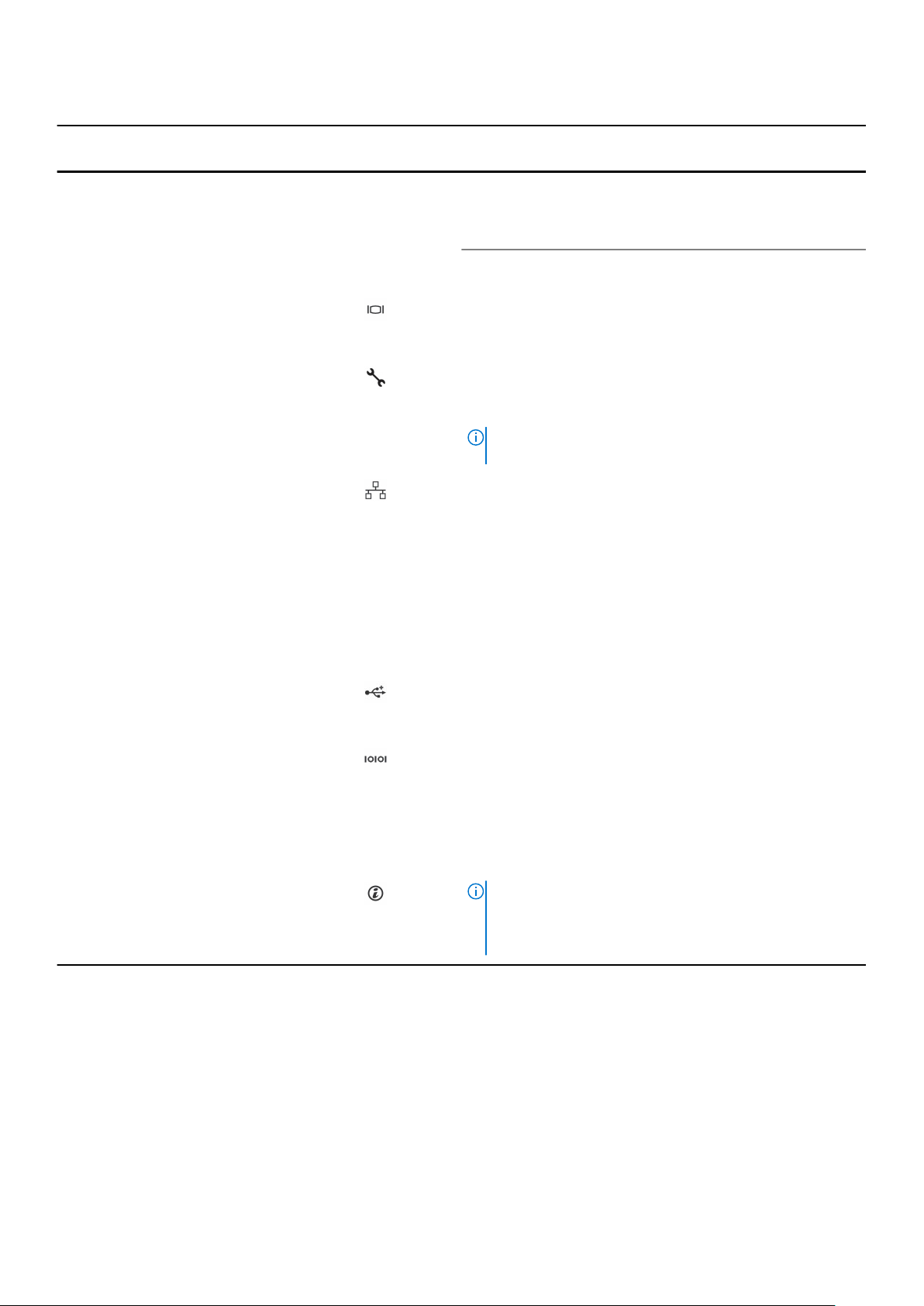
Tableau 3. Fonctionnalités du panneau arrière du système du PowerEdge R930 (suite)
Élément Voyant, bouton ou
connecteur
2 Logements de cartes
d’extension PCIe (8 ou 10
selon les cartes de montage
d’E/S installées)
3 Bloc d’alimentation (PSU 1
et 2)
4 Connecteur vidéo
5 Port iDRAC Enterprise
6 Port Ethernet (4) Quatre connecteurs de carte NIC 10/100/1 000 Mb/s intégrés
Icône Description
Permet de connecter des cartes d’extension PCI Express.
Jusqu’à deux blocs d’alimentation CA redondants d’une
puissance nominale de 750 W ou 1 100 W
Permet de connecter un appareil d’affichage au système. Pour
plus d’informations, voir la section Caractéristiques
techniques.
Vous permet d’accéder à distance à l’iDRAC. Pour en savoir
plus, voir le Guide de l’utilisateur de l’iDRAC sur
www.dell.com/poweredgemanuals.
REMARQUE : Le port est prêt à être utilisé seulement si
la licence iDRAC8 Enterprise est installée sur le système.
ou
Quatre connecteurs intégrés incluant :
● Deux connecteurs de carte NIC 10/100/1 000 Mb/s
intégrés
7 Port USB (2)
8 Port série
9 Port d’identification du
système
10 Bouton d’identification du
système
● Deux connecteurs 100 Mbit/s/1 Gbit/s/10 Gbit/s et deux
connecteurs SFP+/10 Gbit/E T
● Quatre connecteurs SFP+ /10 GbE T
Les ports USB sont à 4 broches et sont compatibles USB 2.0.
Ces ports vous permettent de connecter des
périphériques USB au système.
Permet de connecter un périphérique série au système. Pour
plus d’informations, voir la section Caractéristiques
techniques.
Le port d’identification du système permet de connecter au
système l’assemblage des voyants d’état du système (en
option) via le bras de gestion des câbles (en option).
REMARQUE : Pour réinitialiser le contrôleur iDRAC (s’il
n’a pas été désactivé lors de la configuration du système),
appuyez longuement sur le bouton et maintenez-le
enfoncé pendant plus de 15 secondes.
À propos du PowerEdge R930 15
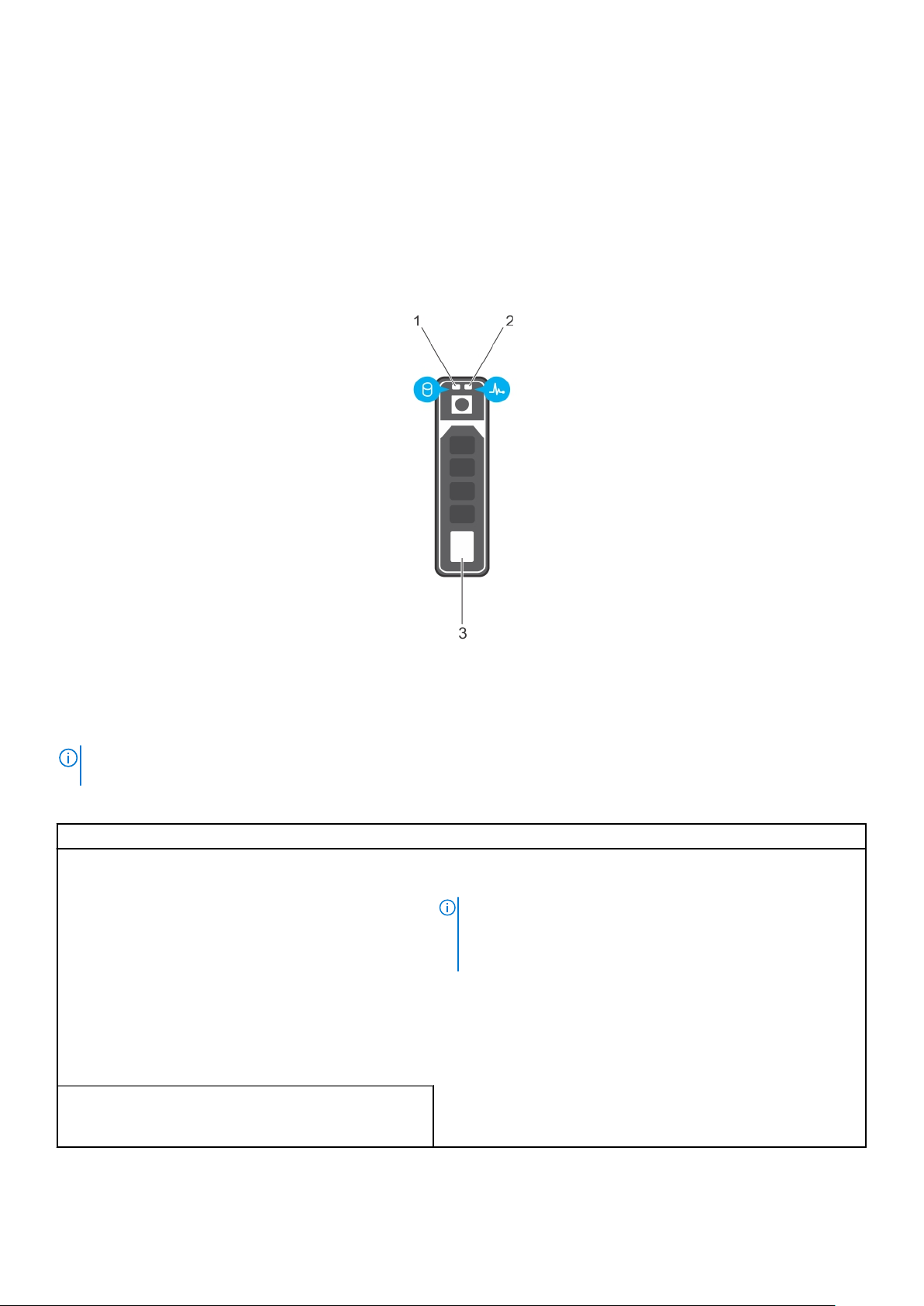
Voyants de diagnostic
Les voyants de diagnostic sur l’système indiquent l’état de fonctionnement et les erreurs.
Codes des voyants du disque dur
Chaque support de disque dur est doté d’un voyant d’activité et d’un voyant d’état. Les voyants fournissent des informations
sur l’état actuel du disque dur. Le voyant d’activité indique si le disque dur est en cours d’utilisation ou non. Le voyant d’état
indique l’état d’alimentation du disque dur.
Figure 5. Voyants du disque dur
1. Voyant d'activité du disque dur
2. Voyant d'état du disque dur
3. Disque dur
REMARQUE :
s'allume pas.
Si le disque dur est en mode AHCI (Advanced Host Controller Interface), le voyant d'état (sur la droite) ne
Tableau 4. Codes des voyants du disque dur
Comportement du voyant d’état du disque État
Clignote en vert deux fois par seconde Identification du disque ou préparation au retrait.
Éteint Disque prêt pour insertion ou retrait.
REMARQUE : Le voyant d’état des disques reste éteint
jusqu’à ce que tous les disques soient initialisés après la mise
sous tension de l’système. Il n'est pas possible d'insérer ou de
retirer des disques au cours de cette période.
Clignote en vert, puis orange, puis s'éteint Défaillance du disque prévisible
Clignote en orange quatre fois par seconde Disque en panne
Clignote en vert lentement Reconstruction du disque
Vert fixe Disque en ligne
Il clignote en vert pendant trois secondes, en orange
pendant trois secondes, puis s'éteint au bout de six
secondes
Reconstruction interrompue
16 À propos du PowerEdge R930
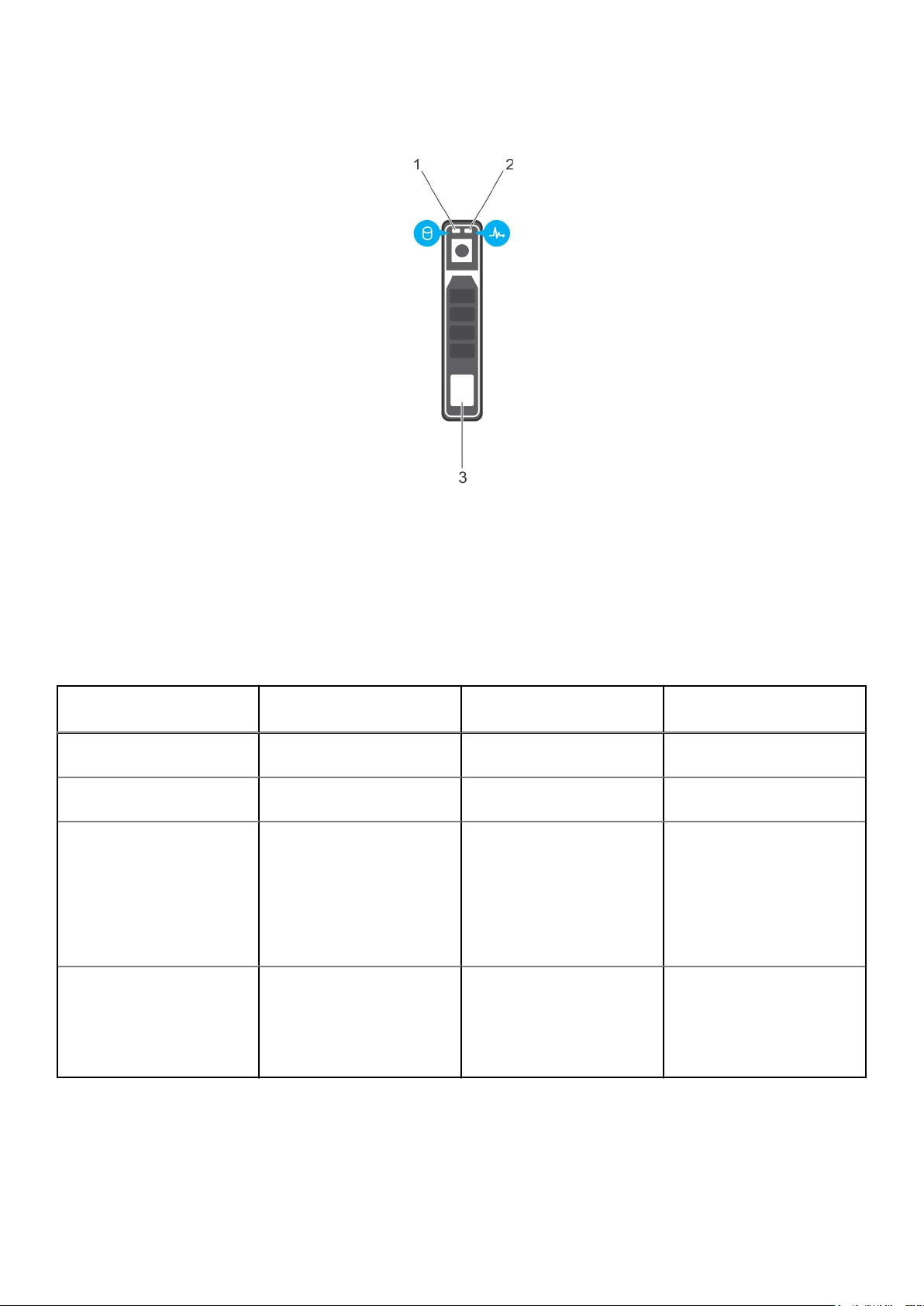
Comportement des voyants LED de SSD
Figure 6. Comportement des voyants LED de SSD
1. Voyant d’activité du SSD
2. Voyant d'état du SSD
3. SSD
Lorsque le système d'exploitation est en cours de fonctionnement, le voyant d'état indique la condition actuelle du périphérique.
Le tableau ci-dessous répertorie les états de périphérique et les codes de voyants associés.
Tableau 5. Comportement des voyants LED de SSD
Nom de l'état État de logement/
État du périphérique éteint Le système ou appareil n’est
Périphérique en ligne Le périphérique est sous
Identification de périphérique
(Clignotement)
Le périphérique a échoué Le système d'exploitation
périphérique
pas sous tension.
tension.
Le périphérique identifie
l’emplacement du logement
ou indique que le périphérique
a reçu une commande
Prepare for Removal
(Préparation au retrait) émise
par le système d'exploitation
hôte.
hôte n'accède plus au
périphérique car le
périphérique ne répond pas ou
une erreur critique est
survenue.
Voyant d'état (Vert) Voyant d'état (Orange)
Éteint Désactivé
Activé Désactivé
Allumé pendant 250 msec
Éteint pendant 250 msec
Désactivé
Désactivé
Allumé pendant 250 msec
Éteint pendant 250 msec
À propos du PowerEdge R930 17
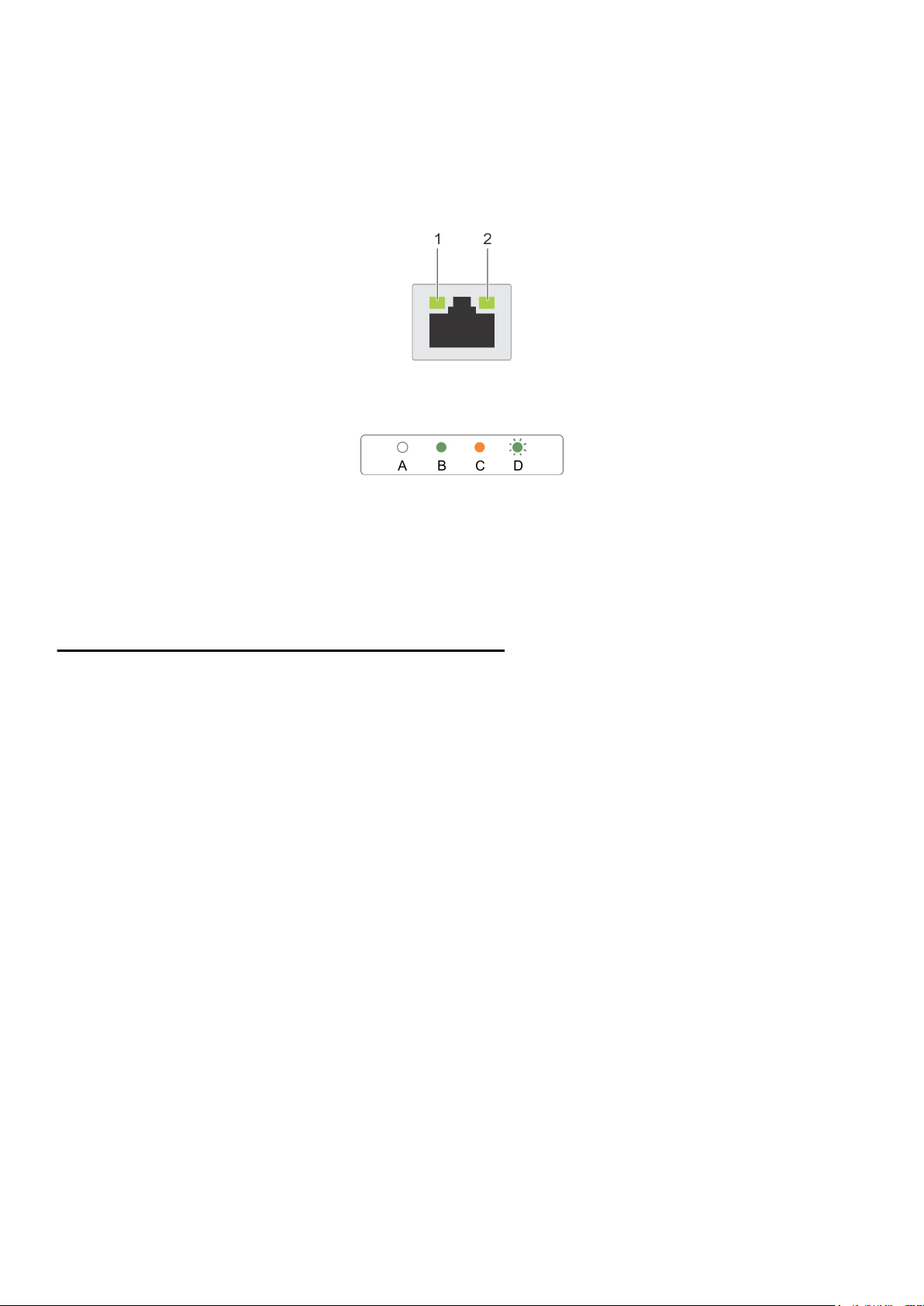
Codes des voyants de la carte NIC
La carte NIC du panneau arrière est équipée d’un voyant qui fournit des informations sur l’activité du réseau et l’état de la
liaison. Le voyant LED d’activité indique si la carte NIC est connectée ou non. Le voyant LED de liaison indique la vitesse du
réseau de connexion.
Figure 7. Codes des voyants de la carte NIC
1. Voyant de liaison
2. Voyant d’activité
Tableau 6. Voyants de la carte NIC
Convention État État
A Les voyants de liaison et d’activité sont
éteints.
B Le voyant de liaison est vert. La carte NIC est connectée à un réseau valide, qui est à
C Le voyant de liaison est orange La carte NIC est connectée à un réseau valide à un
D Le voyant d’activité clignote. vert Des données réseau sont en cours d’envoi ou de
La carte NIC n’est pas connectée au réseau.
son débit de port maximal (1 Gb/s ou 10 Gb/s).
débit moindre que son débit de port maximal.
réception.
Codes du voyant du bloc d'alimentation redondant
Chaque bloc d’alimentation CA est équipé d’une poignée translucide éclairée qui indique si l’alimentation est présente ou si une
erreur d’alimentation s’est produite.
18
À propos du PowerEdge R930

Figure 8. Voyant d’état du bloc d’alimentation CA
1. Voyant/poignée d’état du bloc d’alimentation secteur
Tableau 7. Voyant d’état du bloc d’alimentation CA redondant
Convention Comportement du
voyant
d'alimentation
C Vert Une source d’alimentation valide est connectée au bloc d’alimentation et le bloc
B Vert clignotant Lors de la mise à jour du micrologiciel du bloc d’alimentation, la poignée du bloc
C Vert clignotant puis
éteint
État
d’alimentation est opérationnel.
d’alimentation clignote en vert.
PRÉCAUTION : Ne débranchez pas le cordon d’alimentation ou le bloc
d’alimentation lors de la mise à jour du micrologiciel. Si la mise à jour du
micrologiciel est interrompue, les blocs d’alimentation ne
fonctionneront pas. Dans ce cas, il vous faudra revenir à la version
précédente du micrologiciel du bloc d’alimentation à l’aide du Dell
Lifecycle Controller. Pour plus d’informations, consultez le Dell
Lifecycle Controller User’s Guide (Guide d’utilisation du Dell Lifecycle
Controller) disponible à l’adresse Dell.com/idracmanuals.
Lors de l’ajout à chaud d’un bloc d’alimentation, la poignée du bloc d’alimentation
clignote en vert cinq fois à 4 Hz puis s'éteint. Cela indique qu’il y a une noncorrespondance de blocs d’alimentation quant à l’efficacité, les fonctions, l’état
d’intégrité et la tension prise en charge.
PRÉCAUTION : Pour les blocs d'alimentation CA, assurez-vous de
n’utiliser que des blocs d’alimentation avec la mention EPP (Extended
Power Performance) au dos.
REMARQUE : Assurez-vous que les deux blocs d'alimentation ont la même
capacité.
REMARQUE : L'association de blocs d'alimentation de précédentes générations
de serveurs Dell PowerEdge peut entraîner une incohérence des blocs
d'alimentation ou une défaillance lors de la mise sous tension du système.
D Orange clignotant Indique un problème lié au bloc d’alimentation.
PRÉCAUTION : Lorsque vous corrigez une non correspondance de bloc
d’alimentation, remplacez uniquement le bloc d’alimentation dont le
voyant clignote. Si vous remplacez l’autre bloc d’alimentation pour créer
une paire correspondante, une erreur peut se produire et le système
peut s’éteindre de manière péremptoire. Pour modifier la configuration
À propos du PowerEdge R930 19
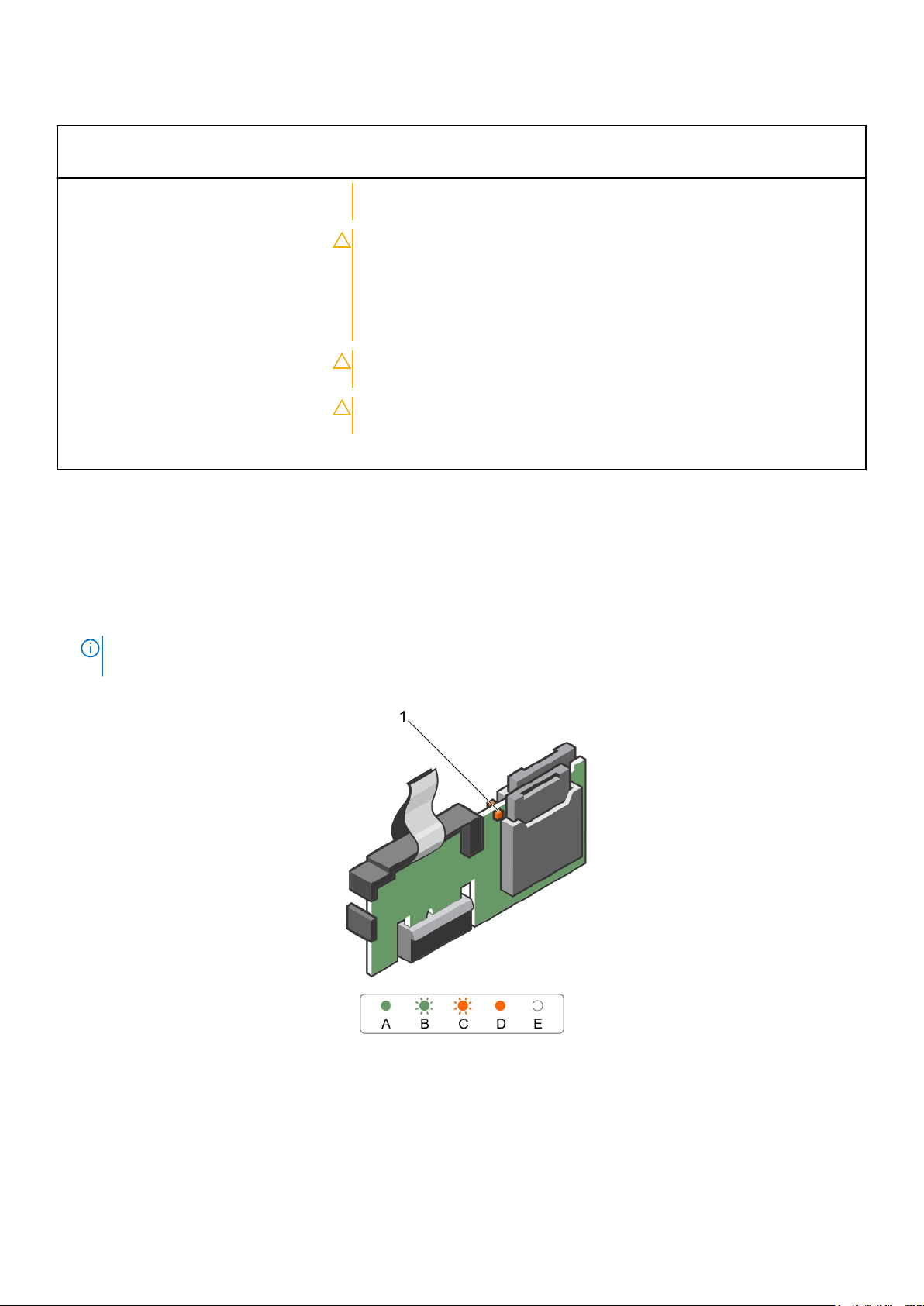
Tableau 7. Voyant d’état du bloc d’alimentation CA redondant (suite)
Convention Comportement du
voyant
d'alimentation
E Éteint Non alimenté.
État
de tension de sortie haute en tension de sortie basse, et inversement,
vous devez éteindre le système.
PRÉCAUTION : les blocs d’alimentation en CA prennent en charge les
tensions d’entrée de 220 V et de 110 V à l’exception des blocs
d’alimentation en titane, qui prennent en charge uniquement 220 V.
Lorsque deux blocs d’alimentation identiques reçoivent différentes
tensions d’entrée, cela peut engendrer des puissances de sortie
différentes et provoquer une non-correspondance.
PRÉCAUTION : Si deux blocs sont installés, ils doivent être du même
type et disposer de la même alimentation maximale de sortie.
PRÉCAUTION : la combinaison de blocs d’alimentation en CA et en CC
n’est pas prise en charge et provoque une non-correspondance.
Codes des voyants du module SD interne double
Le module SD interne double (IDSDM) vous fournit une solution de carte SD redondante. Vous pouvez configurer le module
IDSDM pour le stockage ou en tant que partition d'amorçage du système d'exploitation. La carte IDSDM offre les fonctionnalités
suivantes :
● Fonctionnement à deux cartes : maintient une configuration en miroir à l’aide des cartes SD des deux logements et assure la
redondance.
REMARQUE :
Integrated Devices (Périphériques intégrés), l’information est répliquée d’une carte SD à l’autre.
● Fonctionnement à carte unique : le fonctionnement à carte unique est pris en charge mais sans redondance.
Lorsque l’option Redundancy (Redondance) est définie sur Mirror Mode (Mode Miroir) dans l’écran
Figure 9. Module SD interne double (en option)
1. Voyant d’état (2)
Le tableau suivant décrit les codes des voyants IDSDM :
20
À propos du PowerEdge R930

Tableau 8. Codes du voyant IDSDM
Convention Code des voyants IDSDM Description
A Vert Indique que la carte est en ligne.
B Vert clignotant Indique la reconstruction ou l’activité
C Orange clignotant Indique que la carte ne correspond pas ou que la carte est en
panne.
D Orange Indique que la carte est hors ligne, en panne ou protégée
contre l’écriture.
E Éteint Indique que la carte est manquante ou en cours d’amorçage.
Localisation du numéro de service de votre système
Votre système est identifié par un code de service express et un numéro de service uniques. Le code de service express et le
numéro de service se situent à l'avant du système accessible en tirant la languette sur la plaquette d'informations. Les
informations peuvent également se trouver sur une étiquette autocollante située sur le châssis du système. Dell utilise ces
informations pour diriger les appels d'assistance vers le technicien pertinent.
À propos du PowerEdge R930 21
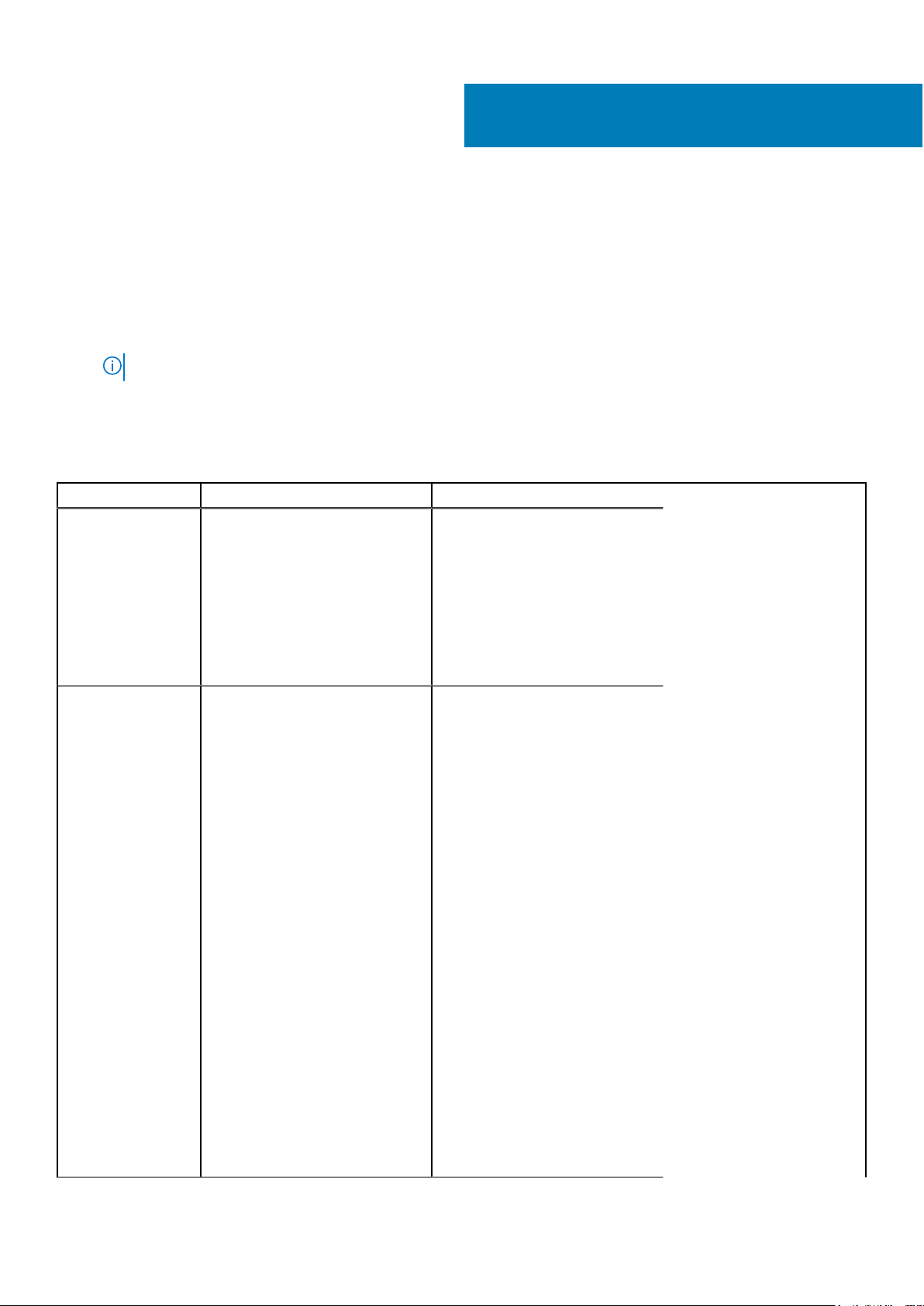
Ressources de documentation
Cette section fournit des informations sur les ressources de documentation correspondant à votre système.
Pour afficher le document qui est répertoriée dans le tableau des ressources de documentation :
● Sur le site de support Dell EMC :
1. Dans le tableau, cliquez sur le lien de documentation qui est fourni dans la colonne Location (Emplacement).
2. Cliquez sur le produit requis ou sur la version du produit.
REMARQUE : Vous trouverez le nom et le modèle du produit sur la face avant de votre système.
3. Sur la page Support produit, cliquez sur Manuels et documents.
● Avec les moteurs de recherche :
○ Saisissez le nom et la version du document dans la zone de recherche.
Tableau 9. Ressources de documentation supplémentaires pour votre système
Tâche Document Emplacement
2
Configuration de
votre système
Configuration de
votre système
Pour en savoir plus sur
l’installation et la fixation du
système dans un rack, reportezvous au Guide d’Installation du Rail
fourni avec votre solution rack.
Pour d’informations sur la
configuration de votre système,
consultez le Guide de mise en
route expédié avec votre système.
Pour plus d’informations sur les
fonctionnalités iDRAC, la
configuration et la connexion à
iDRAC, ainsi que la gestion de
votre système à distance, voir le
guide Integrated Dell Remote
Access Controller User’s Guide
(Guide de l’utilisateur iDRAC).
Pour plus d’informations sur la
compréhension des souscommandes RACADM (Remote
Access Controller Admin) et les
interfaces RACADM prises en
charge, voir le RACADM CLI Guide
for iDRAC (Guide de référence de
la ligne de commande RACADM
pour iDRAC).
Pour plus d’informations sur
Redfish et ses protocoles, ses
schémas pris en charge, et les
Redfish Eventing mis en œuvre
dans l’iDRAC, voir le
Redfish API Guide (Guide des
API Redfish).
Pour plus d’informations sur les
propriétés du groupe de base de
données et la description des
www.dell.com/poweredgemanuals
www.dell.com/poweredgemanuals
22 Ressources de documentation
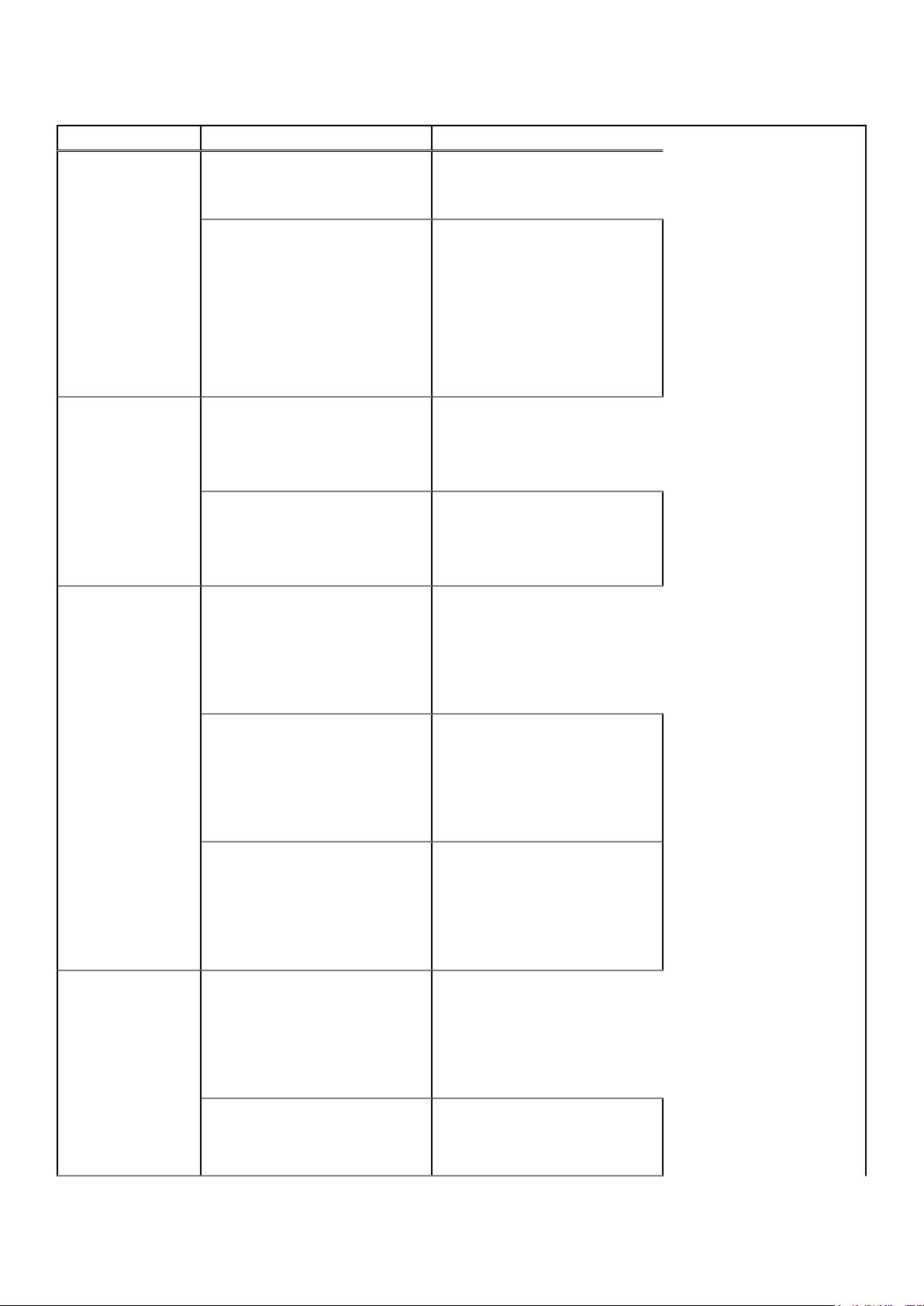
Tableau 9. Ressources de documentation supplémentaires pour votre système (suite)
Tâche Document Emplacement
objets iDRAC, voir
l’Attribute Registry Guide
(Guide des Registres d’attributs).
Gestion de votre
système
Pour plus d’informations sur les
versions antérieures des
documents iDRAC, reportez-vous
à la documentation de l’iDRAC.
Pour identifier la version de
l’iDRAC disponible sur votre
système, cliquez sur ? dans
l’interface Web iDRAC > À
propos.
Pour plus d’informations
concernant l’installation du
système d’exploitation, reportezvous à la documentation du
système d’exploitation.
Pour plus d’informations sur la
mise à jour des pilotes et du
firmware, voir la section Méthodes
de téléchargement du firmware et
des pilotes dans ce document.
Pour plus d’informations sur le
logiciel de gestion des systèmes
fourni par Dell, voir le manuel
« Dell OpenManage Systems
Management Overview » (Guide
de présentation de la gestion des
systèmes Dell OpenManage).
www.dell.com/idracmanuals
www.dell.com/
operatingsystemmanuals
www.dell.com/support/drivers
www.dell.com/poweredgemanuals
Pour des informations sur la
configuration, l’utilisation et le
dépannage d’OpenManage, voir le
Dell OpenManage Server
Administrator User’s Guide (Guide
d’utilisation de Dell OpenManage
Server Administrator).
Pour plus d’informations sur
l’installation, l’utilisation et le
dépannage de Dell OpenManage
Essentials, voir le Dell
OpenManage Essentials User’s
Guide (Guide d’utilisation de Dell
OpenManage Essentials).
Pour plus d’informations sur
l’installation, l’utilisation et le
dépannage de
Dell OpenManage Enterprise, voir
le Dell OpenManage Enterprise
User’s Guide (Guide d’utilisation
de Dell OpenManage Enterprise)
Pour plus d’informations sur
l’installation et l’utilisation de
Dell SupportAssist, consultez le
document Dell EMC SupportAssist
www.dell.com/
openmanagemanuals >
OpenManage Server Administrator
www.dell.com/
openmanagemanuals >
OpenManage Essentials
www.dell.com/
openmanagemanuals >
OpenManage Enterprise
https://www.dell.com/
serviceabilitytools
Ressources de documentation 23
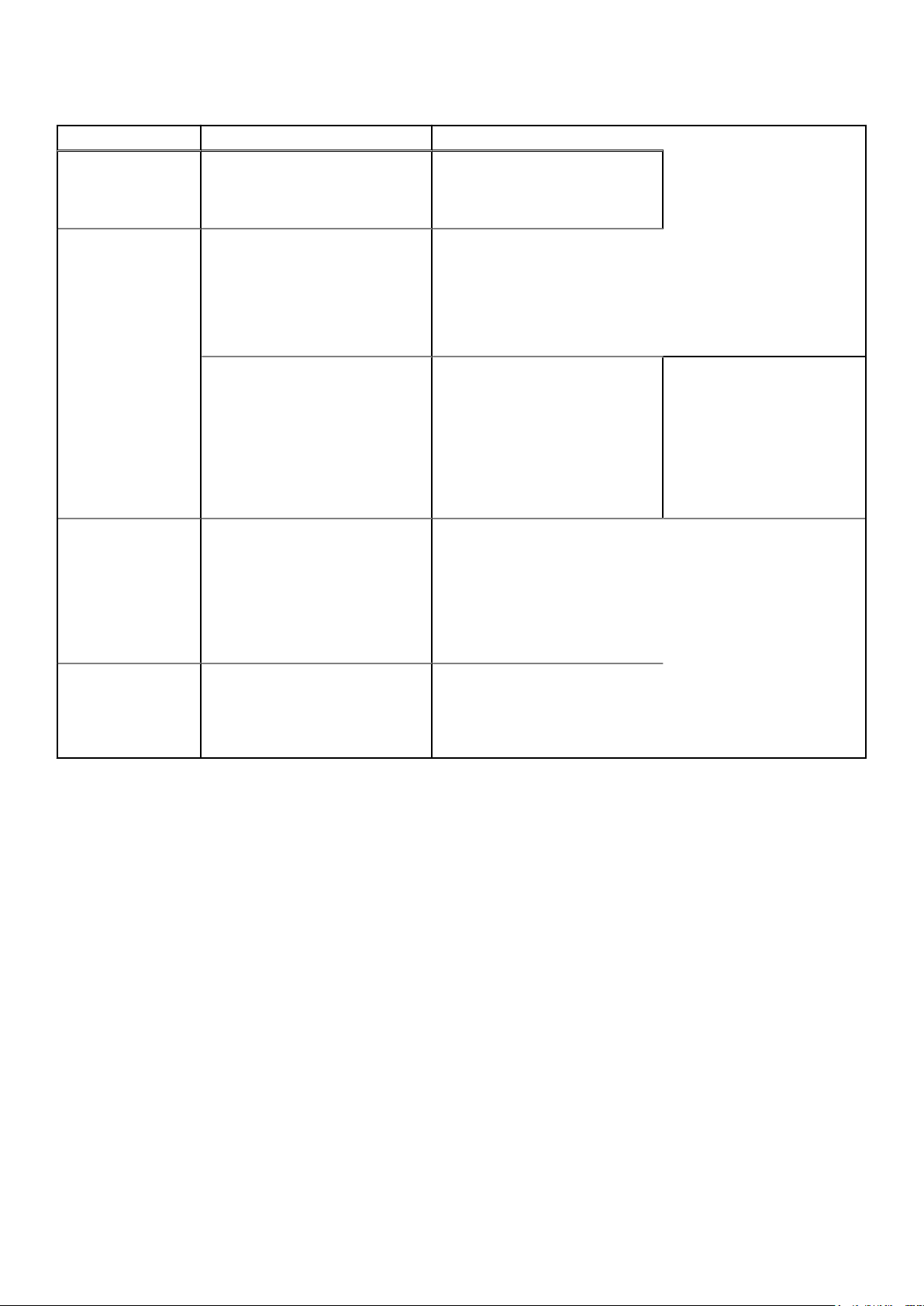
Tableau 9. Ressources de documentation supplémentaires pour votre système (suite)
Tâche Document Emplacement
Enterprise User’s Guide (Guide
d’utilisation de Dell EMC
SupportAssist pour les
entreprises).
Comprendre les
messages d’erreur et
d’événements
Dépannage du
système
Pour plus d’informations sur les
programmes partenaires
d’Enterprise Systems
Management, voir les documents
de gestion des systèmes
OpenManage Connections
Enterprise.
Travailler avec les contrôleurs
RAID Dell PowerEdge
Pour plus d’informations sur la
consultation des messages
d’événements et d’erreurs générés
par le firmware du système et les
agents qui surveillent les
composants du système, consultez
la section Recherche de code
d’erreur.
Pour plus d’informations sur
l’identification et la résolution des
problèmes du serveur PowerEdge,
reportez-vous au Guide de
dépannage du serveur.
www.dell.com/
openmanagemanuals
Pour plus d’informations sur la
connaissance des fonctionnalités
des contrôleurs RAID Dell
PowerEdge (PERC), les
contrôleurs RAID logiciels ou la
carte BOSS et le déploiement des
cartes, reportez-vous à la
documentation du contrôleur de
stockage.
www.dell.com/qrl
www.dell.com/poweredgemanuals
www.dell.com/
storagecontrollermanuals
24 Ressources de documentation
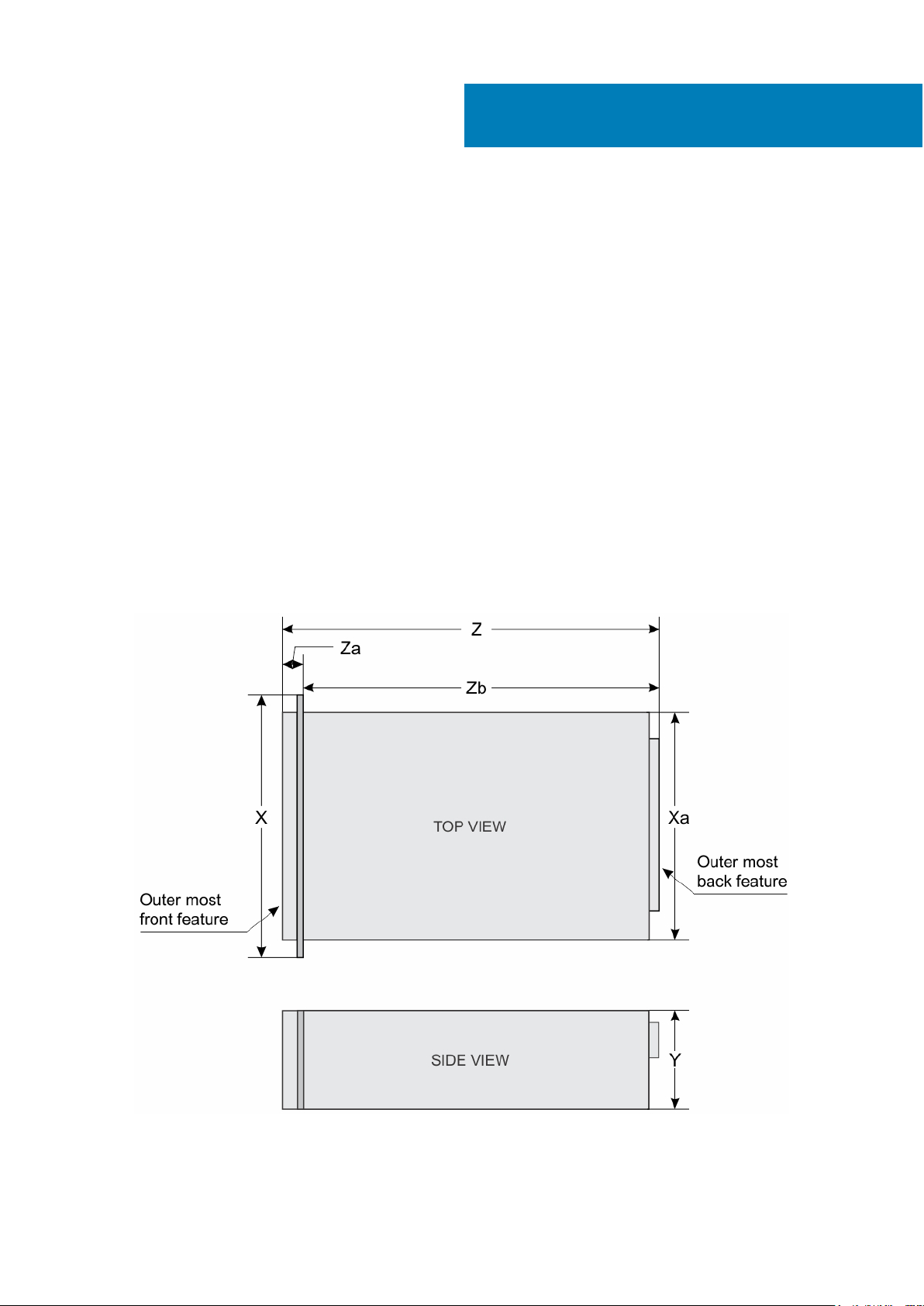
Caractéristiques techniques
Les caractéristiques techniques et environnementales de votre système sont énoncées dans cette section.
Sujets :
• Dimensions du châssis
• Poids du châssis
• Spécifications du processeur
• Spécifications des blocs d'alimentation (PSU)
• Spécifications de la batterie système
• Caractéristiques du bus d’extension
• Spécifications de la mémoire
• Caractéristiques du lecteur
• Spécifications des ports et connecteurs
• Spécifications vidéo
• Spécifications environnementales
Dimensions du châssis
3
Cette section décrit les dimensions physiques du système.
Figure 10. Dimensions du châssis du système PowerEdge R930
Caractéristiques techniques 25
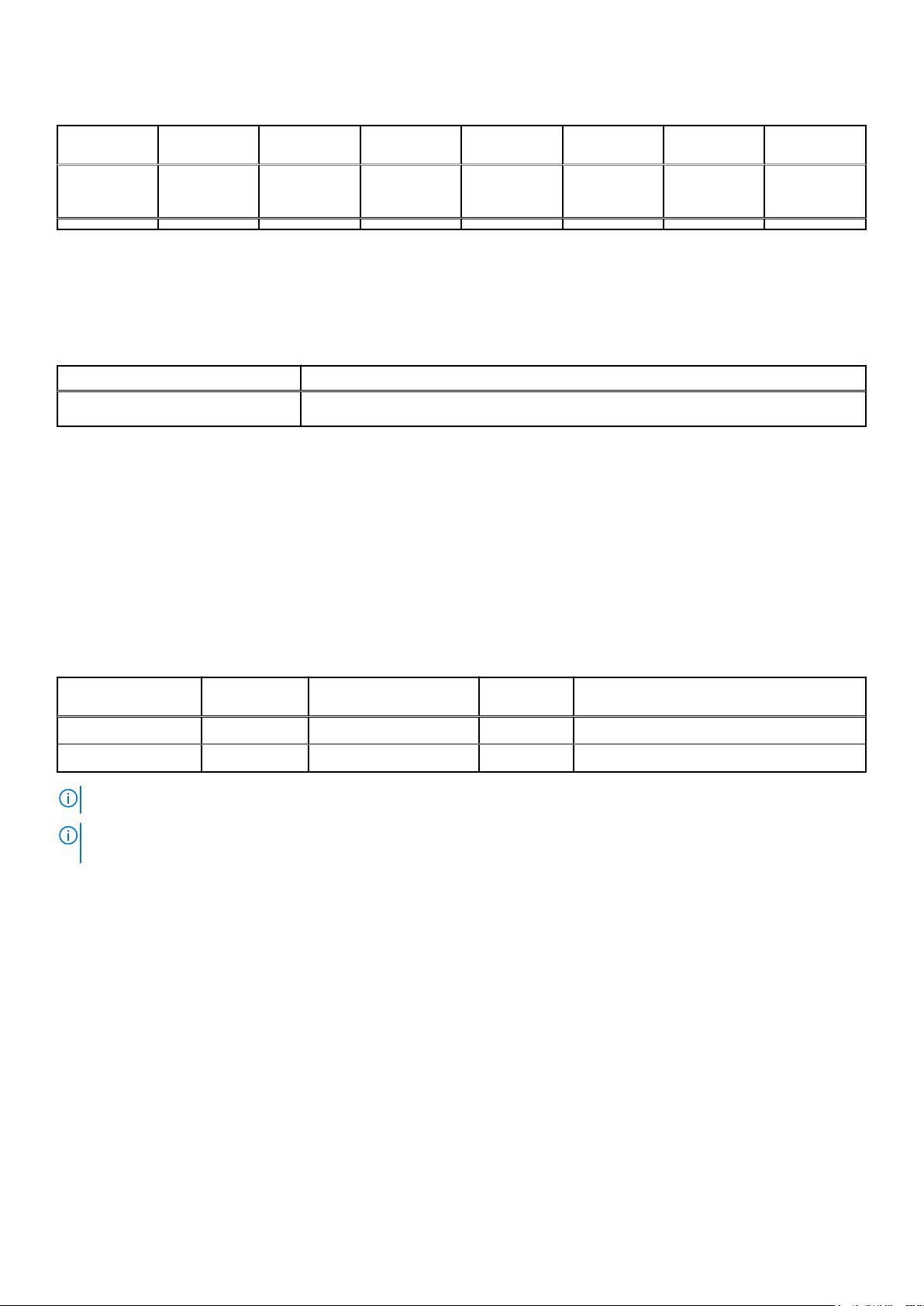
Tableau 10. Dimensions du système Dell PowerEdge R930
X Xa O Z (avec le
482,4 mm
(18,99 pouce
s)
422 mm
(16,61
pouces)
172,6 mm
(6,8 pouces)
cadre)
802,3 mm
(31,58
pouces)
Za (sans le
cadre)
35 mm (1,37
pouces)
Z (sans le
cadre)
787,7 mm
(31,01
pouces)
Za (sans le
cadre)
20,4 mm
(0,80 pouce)
Zb
767,3 mm
(30,20
pouces)
Poids du châssis
Cette section décrit le poids du système.
Tableau 11. Poids du châssis
Système Poids maximal (avec tous les disques durs/SSD)
PowerEdge R930
59 kg (130,07 livres)
Spécifications du processeur
Le système PowerEdge R930 prend en charge deux ou quatre processeurs de la gamme de produits Intel Xeon E7-8800/4800
v3 ou Intel Xeon E7-8800/4800 v4.
Spécifications des blocs d'alimentation (PSU)
Le système PowerEdge R930 prend en charge jusqu'à quatre blocs d'alimentation (PSU) CA redondants.
Tableau 12. Spécifications des blocs d'alimentation (PSU)
le bloc
d'alimentation
750 W CA Platinum 2891 BTU/h 50/60 Hz 100-240 V CA, sélection automatique
1100 W CA Platinum+ 4 100 BTU/h 50/60 Hz 100-240 V CA, sélection automatique
REMARQUE : La dissipation thermique est calculée à partir de la puissance nominale du bloc d’alimentation.
REMARQUE : Ce système est également conçu pour se connecter aux systèmes d'alimentation informatiques avec une
tension phase à phase ne dépassant pas 230 V.
Classe Dissipation thermique
(maximale)
Fréquence Tension
Spécifications de la batterie système
Le système PowerEdge R930 prend en charge la pile bouton 3 V CR2032 au lithium en tant que batterie du système.
Caractéristiques du bus d’extension
Le système PowerEdge R930 prend en charge les cartes d'extension PCI express (PCIe) de 3ème génération, qui doivent être
installées sur la carte système à l'aide de cartes de montage pour cartes d'extension. Ce système prend en charge trois types de
cartes de montage pour cartes d'extension. Le tableau suivant fournit les caractéristiques des cartes de montage pour cartes
d'extension :
26
Caractéristiques techniques
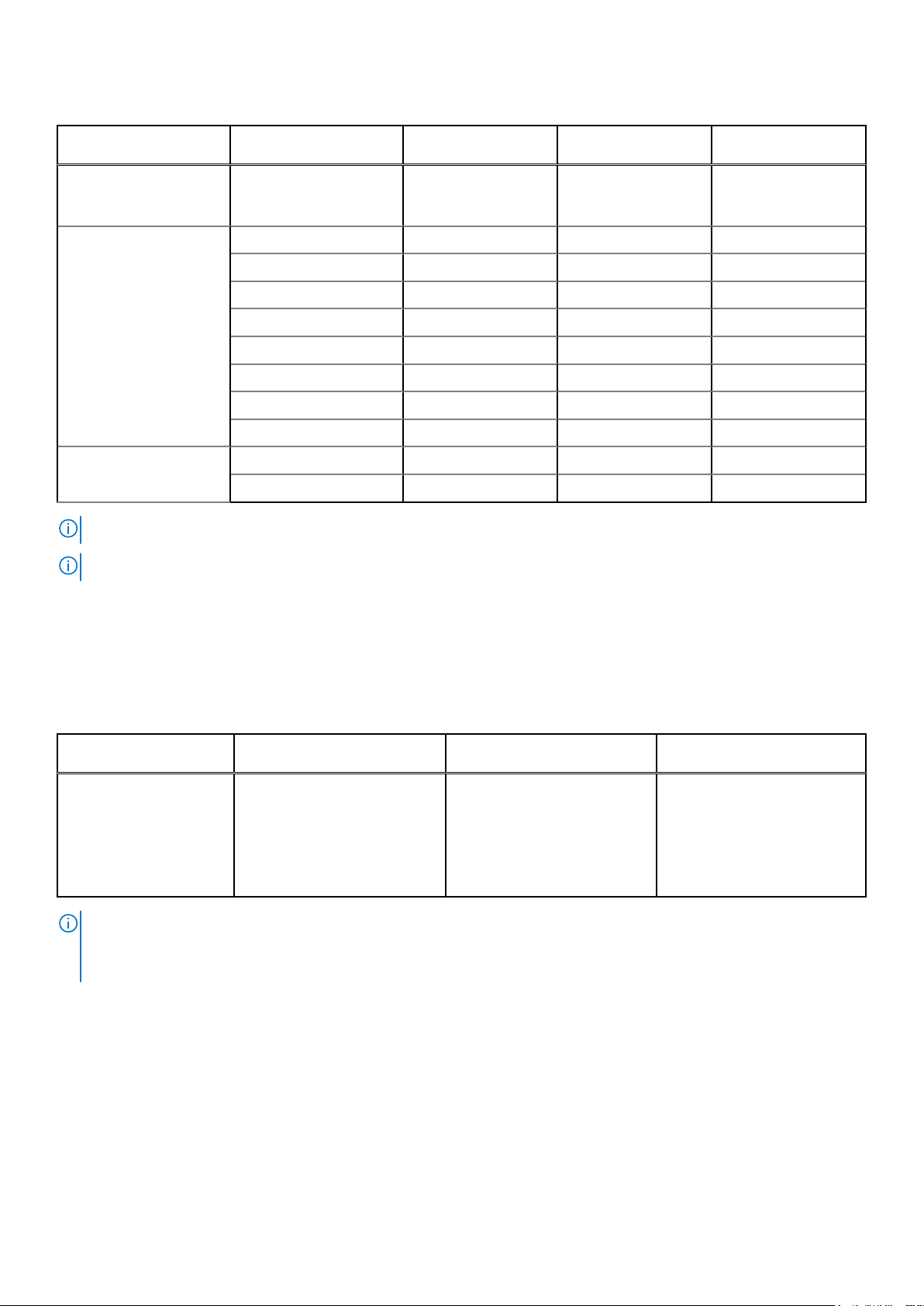
Tableau 13. Caractéristiques des cartes de montage de cartes d'extension
Carte de montage pour
carte d’extension
Carte de montage 1
(carte de montage NDC
par défaut)
Carte de montage 2 (en
option)
Carte de montage 3 (en
option)
REMARQUE : Pour utiliser les logements 6 à 10, les quatre processeurs doivent être installés.
REMARQUE : N’installez pas de carte d’extension pleine hauteur dans le logement PCIe 2/10.
Logements PCIe sur la
carte de montage
Emplacement 2 pleine hauteur demi-longueur Liaison x8
Logement 1/1 pleine hauteur pleine longueur x4
Logement 2/2 pleine hauteur demi-longueur x4
Emplacement 3 pleine hauteur demi-longueur x8
Emplacement 4 pleine hauteur pleine longueur x16
Emplacement 5 pleine hauteur demi-longueur x16
Emplacement 6 pleine hauteur demi-longueur x16
Emplacement 7 pleine hauteur demi-longueur x16
Emplacement 8 pleine hauteur demi-longueur x16
Logement 1/9 pleine hauteur pleine longueur x8
Logement 2/10 mi-hauteur demi-longueur x8
Hauteur Longueur Lien
Spécifications de la mémoire
Le système PowerEdge R930 prend en charge les barrettes DIMM enregistrées DDR4 (RDIMM) et les barrettes DIMM à charge
réduite (LRDIMM). Les fréquences de bus mémoire prises en charge sont 1 866 MT/s, 2 133 MT/s ou 2 400 MT/s.
Tableau 14. Spécifications de la mémoire
Supports de barrette
de mémoire
Quatre-vingt seize
connecteurs à
240 broches
REMARQUE :
● Chaque carte de montage de mémoire prend en charge 12 emplacements de modules de mémoire.
● Chaque processeur prend en charge deux cartes de montage de mémoire.
Capacité mémoire RAM minimale RAM maximale
● Quatre rangées 64 Go
(LRDIMM)
● 4 Go ou 8 Go à rangée
unique (RDIMM)
● 8 Go, 16 Go ou 32 Go à
double rangée (RDIMM)
● 192 Go avec un double
processeur et 4 cartes de
montage de mémoire
● 384 Go avec un quadruple
processeur et 8 cartes de
montage de mémoire
● 3,07 To avec un double
processeur et 4 cartes de
montage de mémoire
● 6,14 To avec un quadruple
processeur et 8 cartes de
montage de mémoire
Caractéristiques du lecteur
Disques durs
Le système PowerEdge R930 prend en charge les disques durs SAS et SATA et les disques SSD (Solid State Drive).
Caractéristiques techniques
27
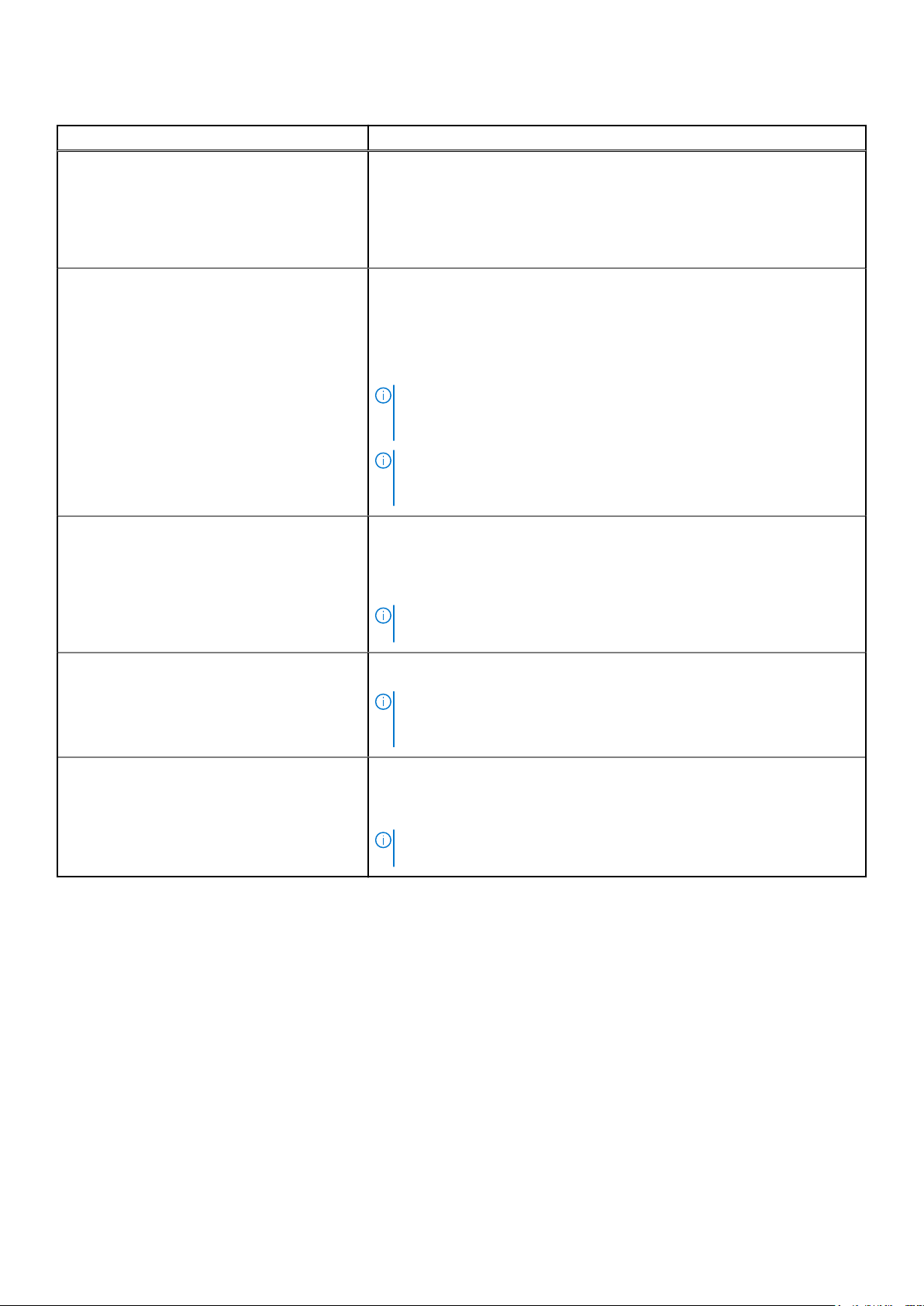
Tableau 15. Options de disque dur et de disque SSD prises en charge pour le système PowerEdge R930
Système avec disque dur Description
Systèmes à quatre disques durs Jusqu’à quatre disques durs SAS internes de 2,5 pouces échangeables à
chaud dans les logements pour disques durs 0 à 3.
Cette configuration prend en charge :
● Opérations d’E/S 6 Gbit/s et 12 Gbit/s sur disques SAS.
● 6 Gbit/s sur les disques SATA.
Vingt-quatre systèmes à disques durs (SAS/
SATA)
Vingt-quatre ou seize plus huit systèmes de
disques durs
Vingt-quatre systèmes de disques durs (SAS-3
(12 Gbit/s))
Le mode performance (compatible en mode
divisé)
Jusqu’à vingt-quatre disques durs SAS/SATA internes de 2,5 pouces
échangeables à chaud
Cette configuration prend en charge :
● Opérations d’E/S 6 Gbit/s et 12 Gbit/s sur disques SAS.
● 6 Gbit/s sur les disques SATA.
REMARQUE : Avec une carte fille individuelle en mode unifié et une
carte PERC 9, les disques durs se situent dans les emplacements pour
disques durs 0 à 24 (baie 1).
REMARQUE : Avec deux cartes filles en mode performance et deux
cartes PERC 9, les disques durs sont situés dans les emplacements pour
disques durs 0 à 11 (baie 1) et 0 à 11 (baie 2)
Jusqu’à seize disques SAS internes de 2,5 pouces échangeables à chaud, et
jusqu’à huit disques Dell PowerEdge Express Flash (SSD PCIe) dans les
logements pour disques durs 0 à 4 (baie 1), 0 à 4 (baie 2) et de 0 à 15
(baie 3) pour SAS/SATA avec 2 cartes d’extension PCIe, une carte fille en
mode unifié et une carte PERC 9.
REMARQUE : Les cartes filles en mode performance (emplacements
pour disques durs 0 à 7 sur SAS/SATA) ne sont pas prises en charge.
Jusqu’à vingt-quatre disques durs SAS internes de 2,5 pouces échangeables
à chaud.
REMARQUE : Lorsque le fond de panier N’EST PAS en mode divisé avec
la carte PERC interne, le nombre maximal de disques SATA/SSD est de
12 dans la baie droite (logements 12 à 23).
Vingt-quatre ou seize plus huit systèmes de
disques durs (SSD SATA)
Jusqu’à seize disques SATA internes de 2,5 pouces échangeables à chaud, et
jusqu’à huit disques Dell PowerEdge Express Flash (SSD PCIe) dans les
logements pour disques durs 0 à 4 (baie 1), 0 à 4 (baie 2) et 8 à 15 (baie 3)
pour SAS/SATA.
REMARQUE : Le voyant d’état initial de disques SSD PCIe peut varier en
fonction de l’état réel du lecteur et des composants de serveur remplis.
Lecteur optique
Le système PowerEdge R930 prend en charge un disque DVD-ROM SATA ou disque DVD+/-RW en option.
Spécifications des ports et connecteurs
Ports USB
Le système PowerEdge R930 prend en charge :
● Ports compatibles USB 2.0 sur le panneau avant
● Ports compatibles USB 2.0 sur le panneau arrière
● Conforme à la norme de port interne USB 2.0
28
Caractéristiques techniques

Le tableau suivant fournit des informations supplémentaires sur les spécifications USB :
Tableau 16. Spécifications USB
Système Panneau avant Panneau arrière Interne
PowerEdge R930 Deux ports à 4 broches,
compatibles USB 2.0
Deux ports à 4 broches,
compatibles USB 2.0
Un port à 4 broches, compatible
USB 2.0
Ports NIC
Le système PowerEdge R930 prend en charge quatre ports de contrôleur d'interface réseau (NIC) 10/100/1000 Mbit/s sur le
panneau arrière.
Connecteur série
Le connecteur série permet de connecter un périphérique série au système. Le système PowerEdge R930 prend en charge un
connecteur série sur le panneau arrière, ce connecteur comporte 9 broches, (Data Terminal Equipment - DTE), conforme à la
norme 16550.
Ports VGA
Le port VGA (Video Graphic Array) permet de connecter le système à un écran VGA. Le système PowerEdge R930 prend en
charge deux ports VGA de 15 broches sur les panneaux avant et arrière.
Module SD interne double
Le système PowerEdge R930 prend en charge deux logements en option pour carte mémoire flash, avec un module SD interne
double.
REMARQUE : Un logement de carte est réservé à la redondance.
Spécifications vidéo
Le système PowerEdge R930 prend en charge la carte graphique Matrox G200 d'une capacité de 16 Mo.
Tableau 17. Options de résolution vidéo prises en charge
Résolution Taux de rafraîchissement (Hz) Profondeur de couleur (bits)
640 x 480 60, 70 8, 16, 32
800 x 600 60, 75, 85 8, 16, 32
1024 x 768 60, 75, 85 8, 16, 32
1152 x 864 60, 75, 85 8, 16, 32
1280 x 1024 60, 75 8, 16, 32
1440 x 900 60 8, 16, 32
Spécifications environnementales
REMARQUE :
rendez-vous sur Dell.com/environmental_datasheets.
Pour en savoir plus sur les mesures environnementales liées à différentes configurations particulières,
Caractéristiques techniques 29

Tableau 18. Spécifications de température
Température Spécifications
Stockage De -40 °C à 65 °C (de -40 °F à 149 °F)
En fonctionnement continu (pour une altitude de
moins de 950 m ou 3117 pieds)
Gradient de température maximal (en fonctionnement
et en entreposage)
De 10 °C à 35 °C (de 50 °F à 95 °F) sans lumière directe du soleil sur
l’équipement
20°C/h (68°F/h)
Tableau 19. Spécifications d'humidité relative
Humidité relative Spécifications
Stockage 5% à 95% de RH et point de condensation maximal de 33°C (91°F).
L'atmosphère doit être en permanence sans condensation.
En fonctionnement De 10 % à 80 % d’humidité relative avec point de condensation
maximal de 26 °C (78,8 °F)
Tableau 20. Caractéristiques de vibration maximale
Vibration maximale Spécifications
En fonctionnement 0,26 G
Stockage 1,87 G
de 5 à 350 Hz (toutes orientations de fonctionnement).
rms
de 10 à 500 Hz pendant 15 min (les six côtés testés).
rms
Tableau 21. Caractéristiques de choc maximal
Choc maximal Spécifications
En fonctionnement Six chocs consécutifs en positif et en négatif sur les axes x, y et z de 6
G pendant un maximum de 11 ms.
Stockage Six chocs consécutifs de 71 G pendant un maximum de 2 ms en positif
et négatif sur les axes x, y et z (une impulsion de chaque côté du
système)
Tableau 22. Caractéristiques d'altitude maximale
Altitude maximale Spécifications
En fonctionnement
Stockage 12 000 m ( 39 370 pieds).
3 048 m (10 000 pieds)
Tableau 23. Spécifications de déclassement de température en fonctionnement
Déclassement de la température en
fonctionnement
Jusqu’à 35 °C (95 °F) La température maximale est réduite de 1 °C/300 m (1 °F/547 pieds)
35 °C à 40 °C (95 °F à 104 °F) La température maximale est réduite de 1 °C/175 m (1 °F/319 pieds)
40 °C à 45 °C (104 °F à 113 °F) La température maximale est réduite de 1 °C/125 m (1 °F/228 pieds)
Spécifications
au-delà de 950 m (3117 pieds).
au-delà de 950 m (3117 pieds).
au-delà de 950 m (3117 pieds).
Caractéristiques de la contamination gazeuse et particulaire
Le tableau suivant définit les limitations qui évitent les dommages d'équipement ou les défaillances provenant de particules et de
pollution gazeuse. Si les niveaux de pollution particulaire ou gazeuse dépassent les limitations et entraînent un endommagement
ou une panne du matériel, vous devrez peut-être modifier les conditions environnementales. La modification de ces conditions
incombe au client.
30
Caractéristiques techniques
